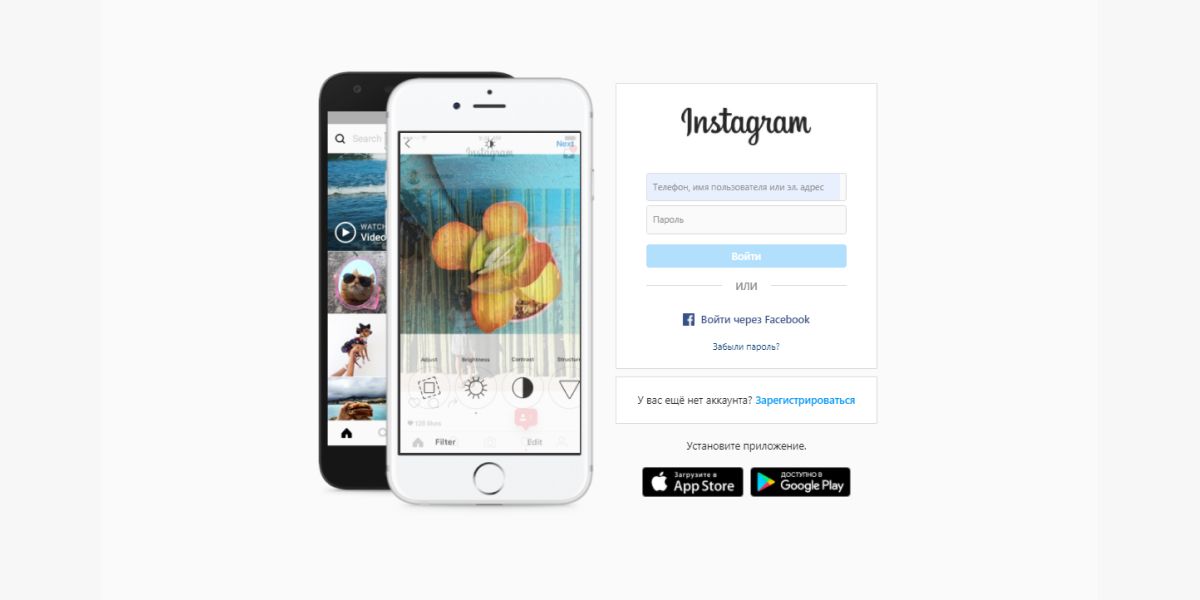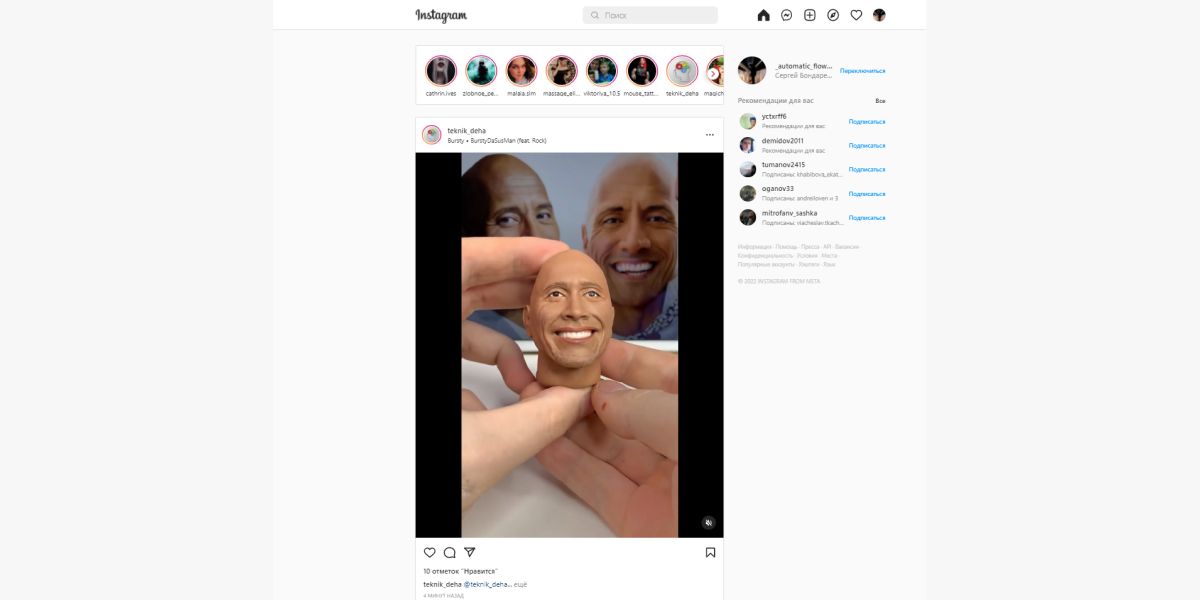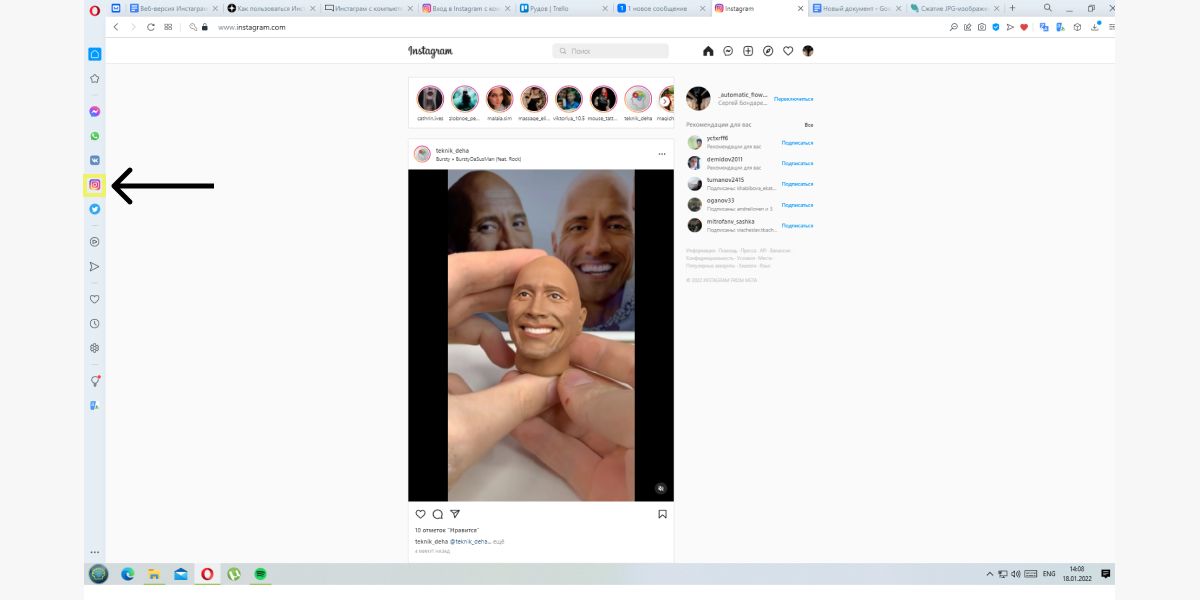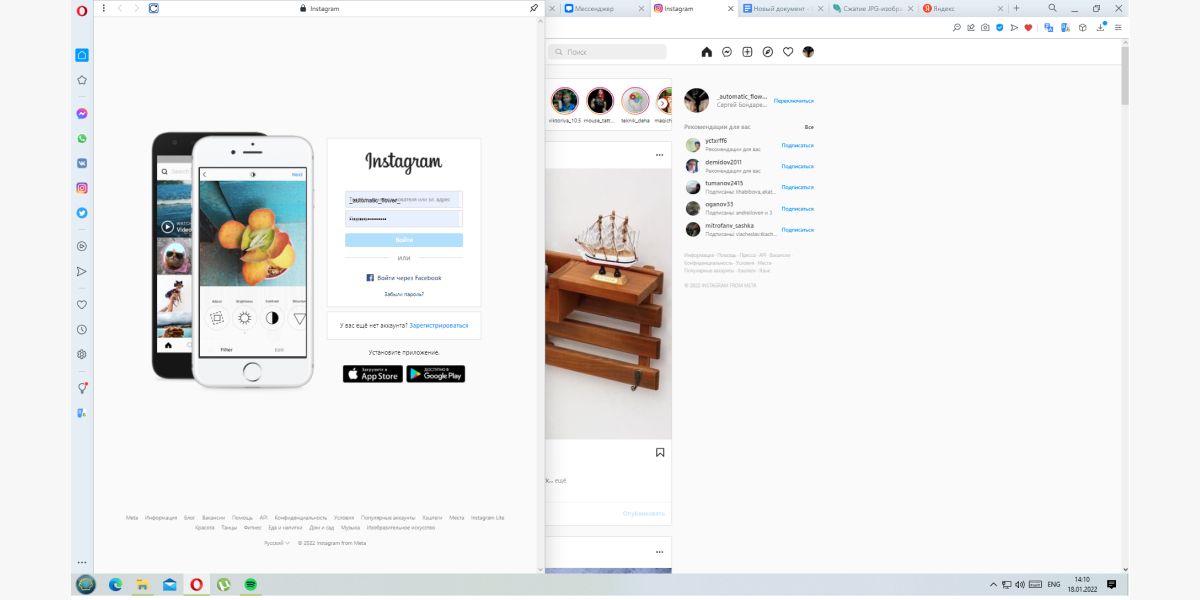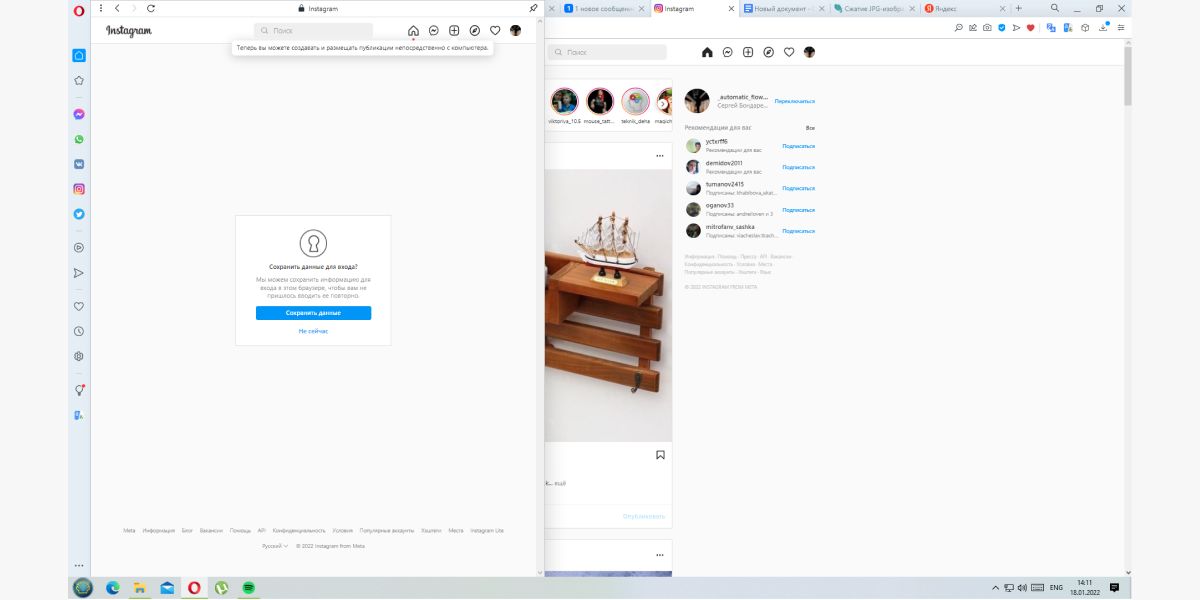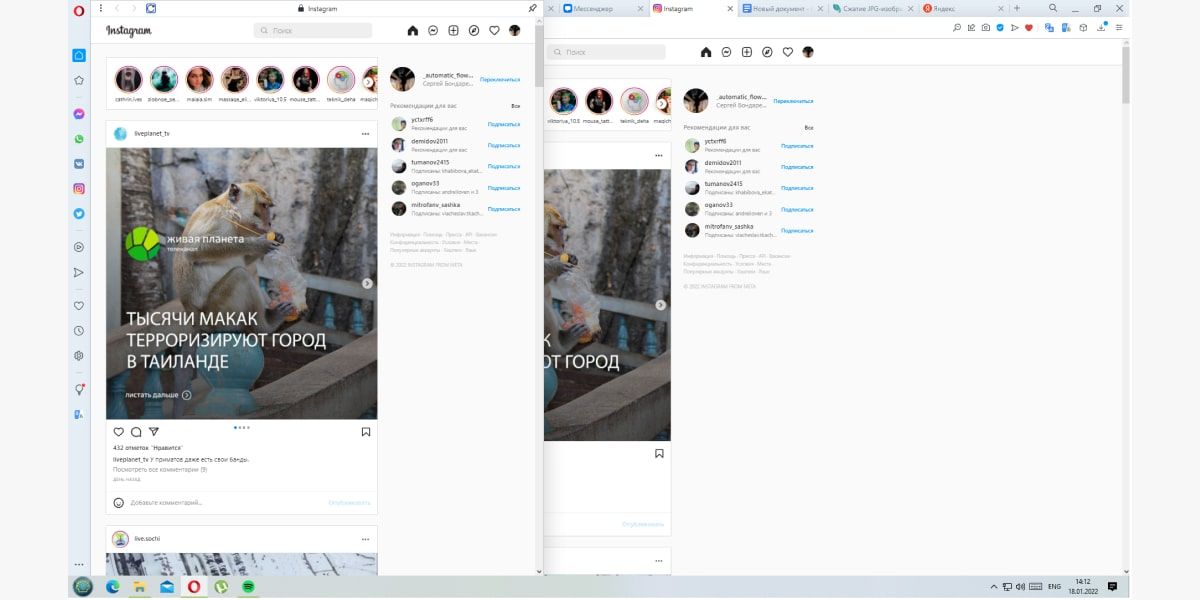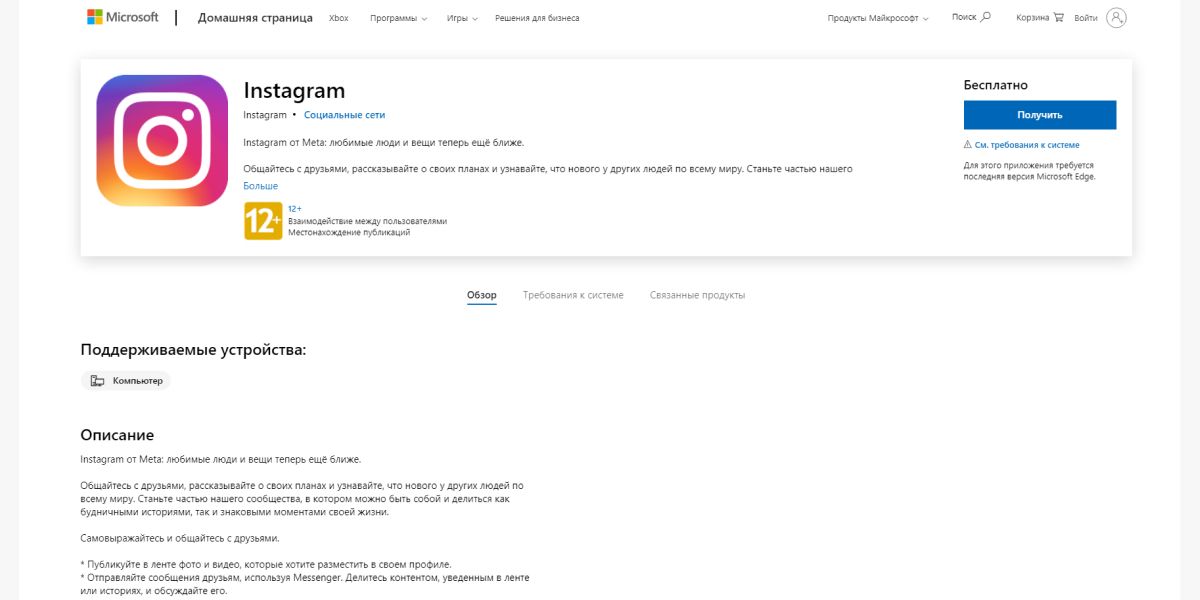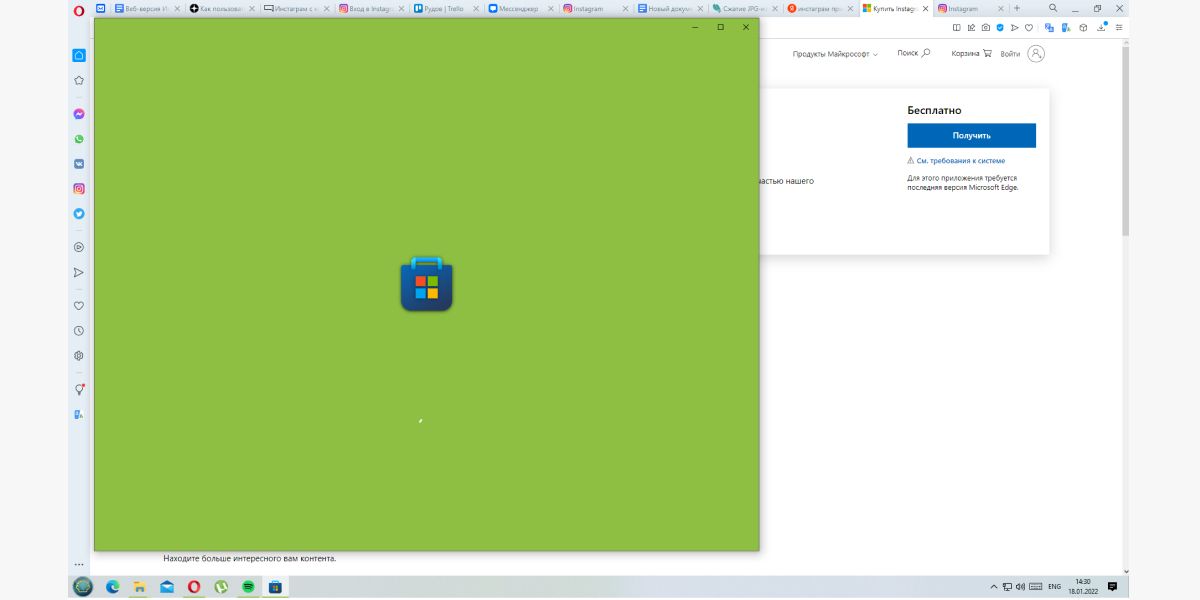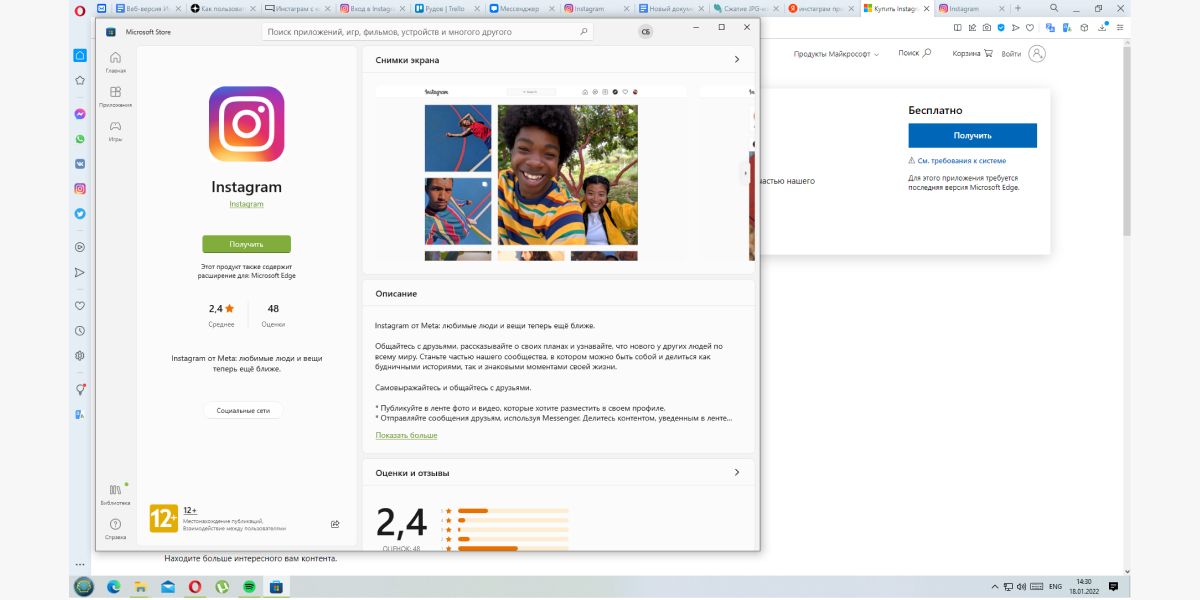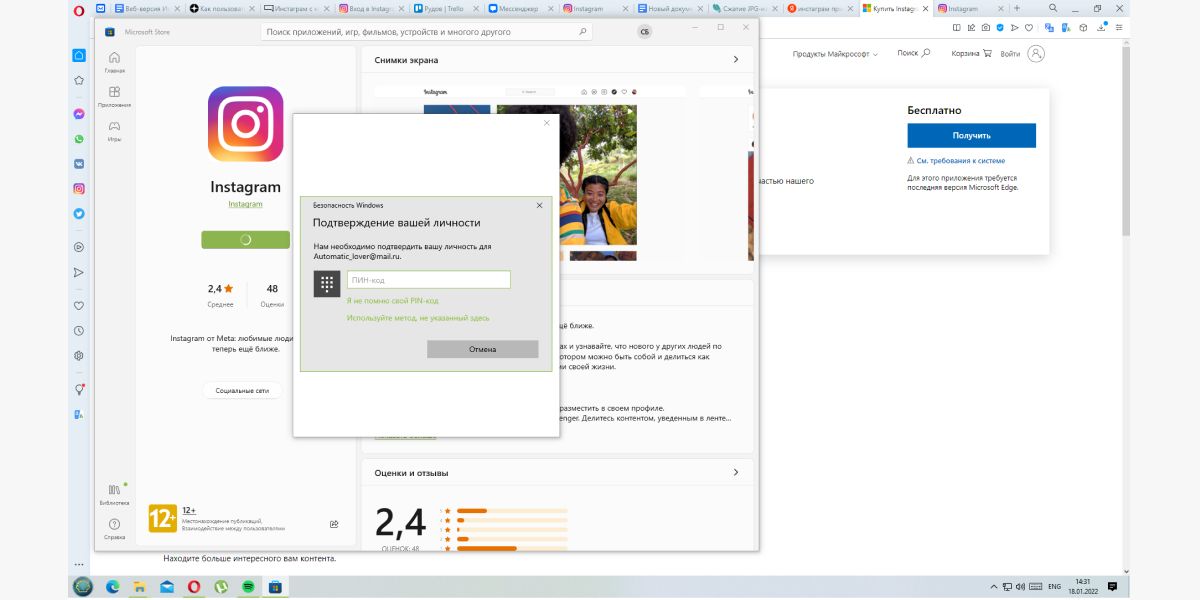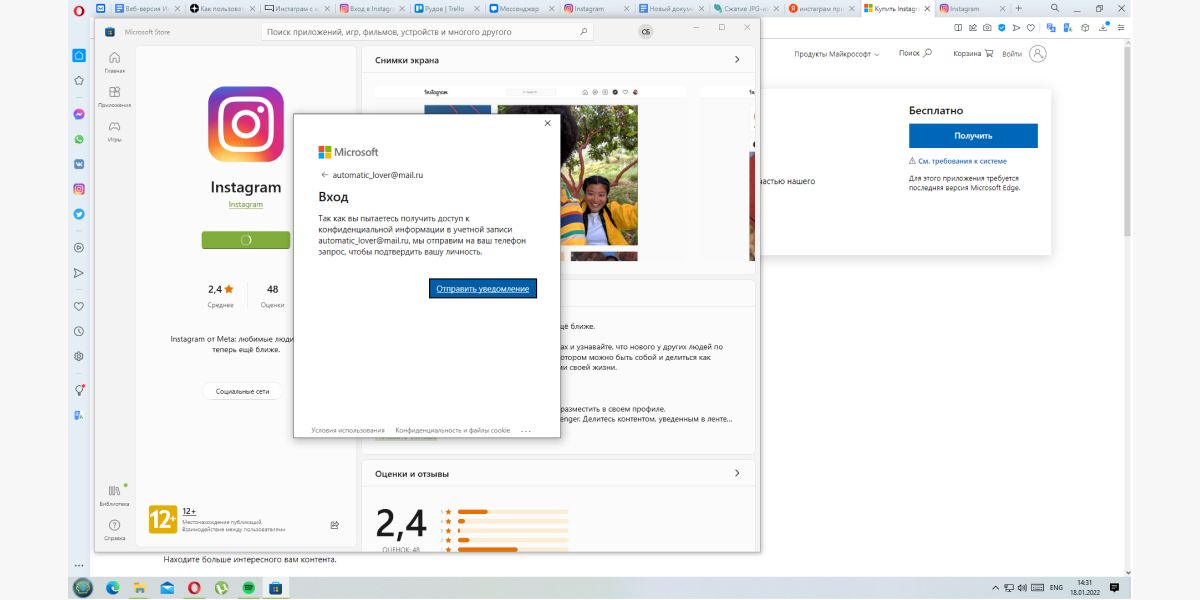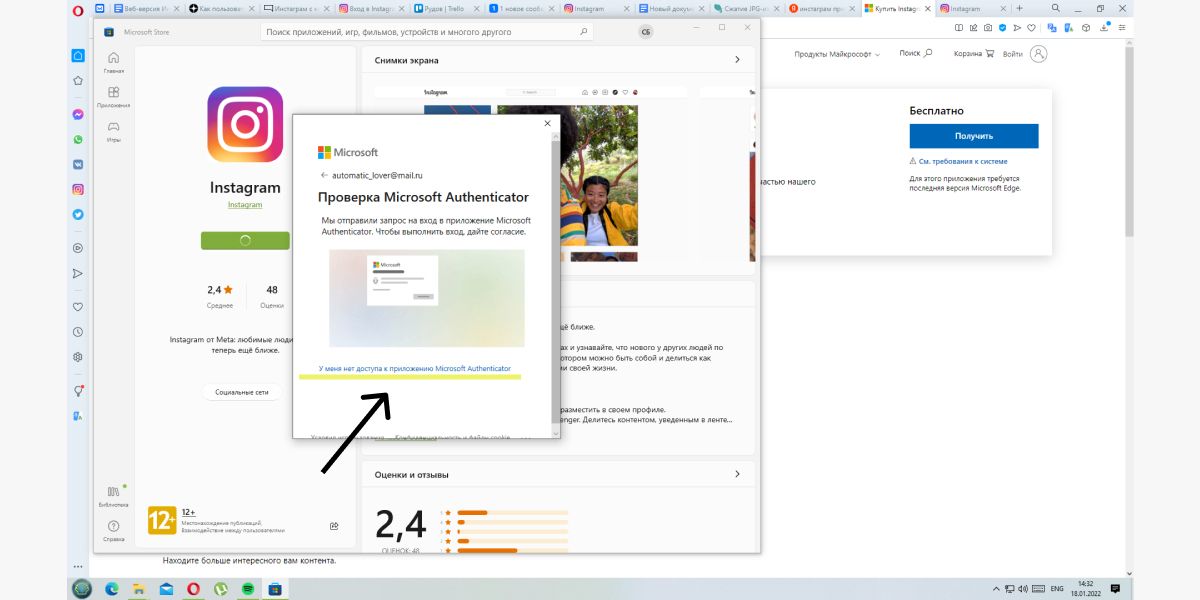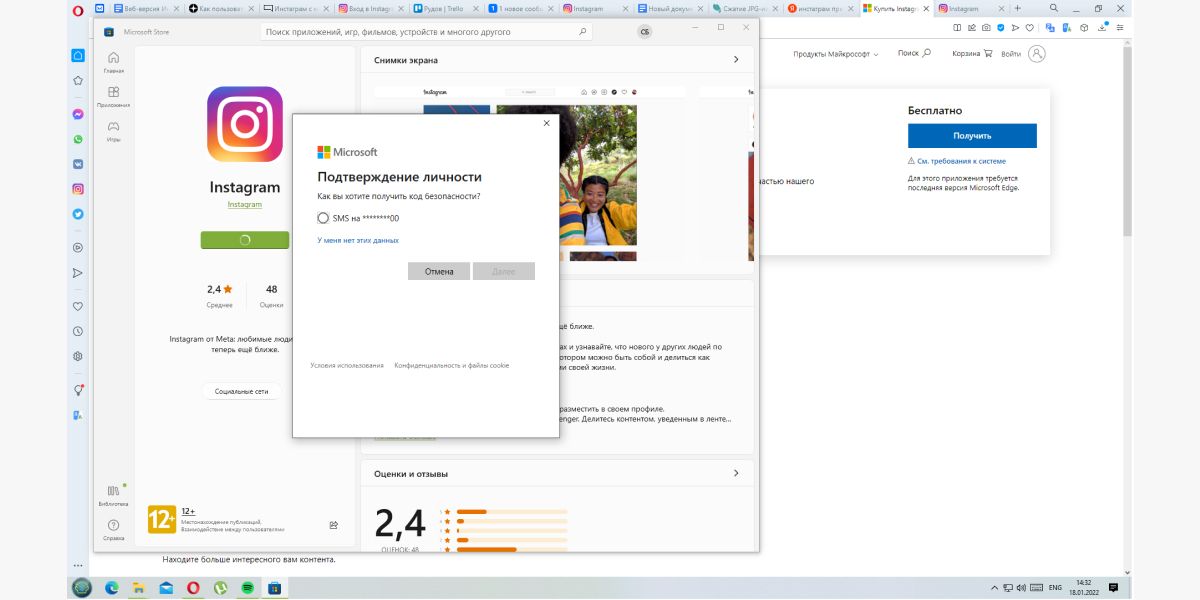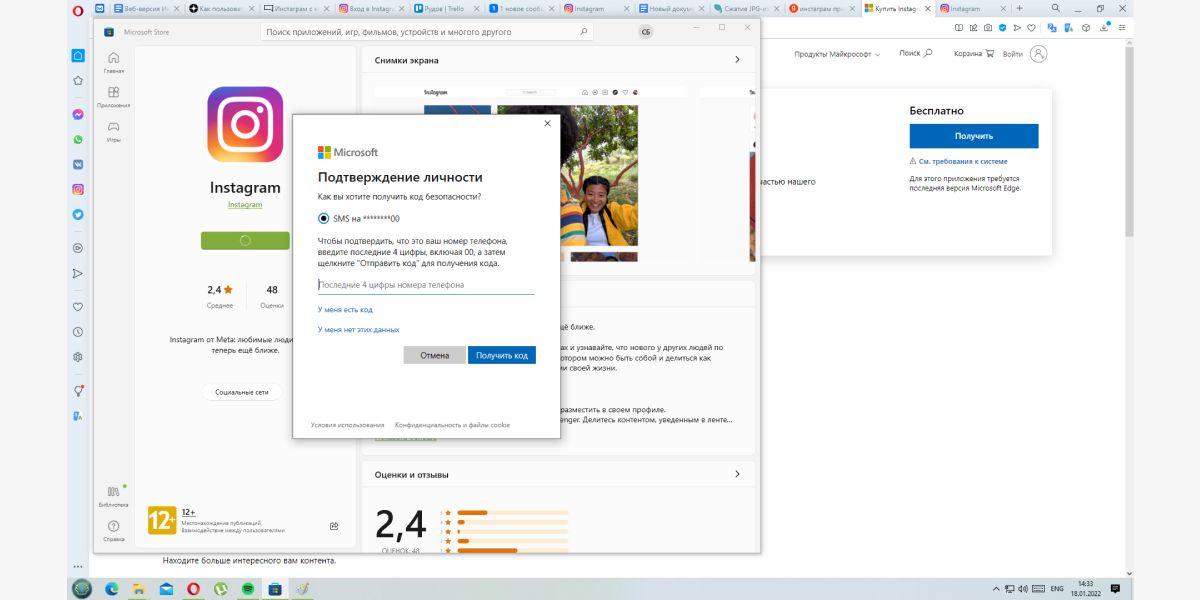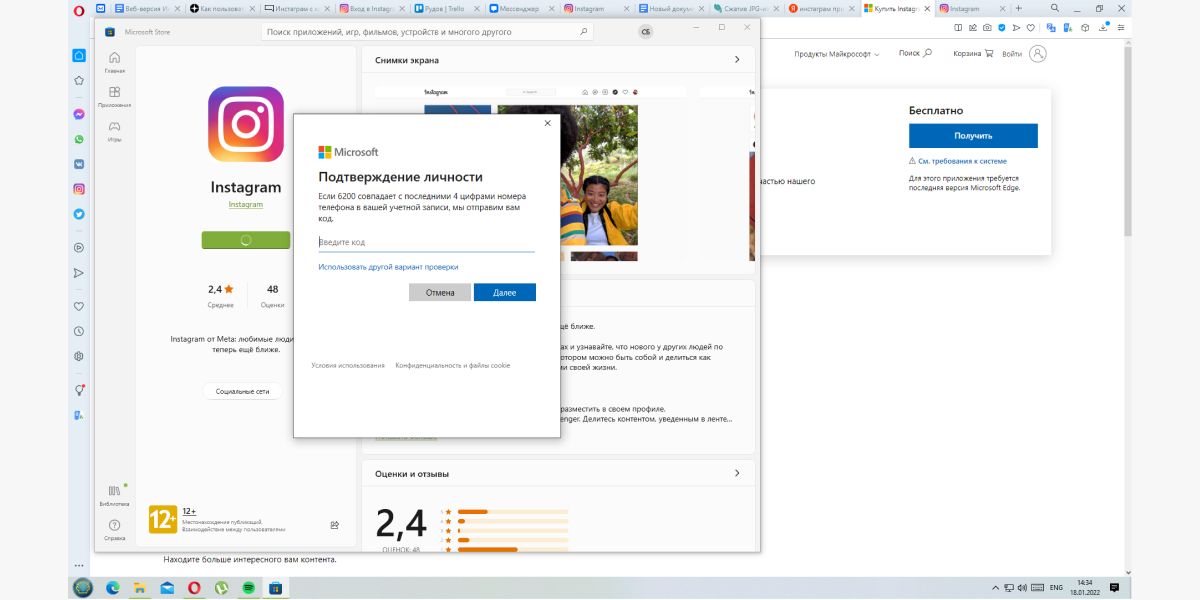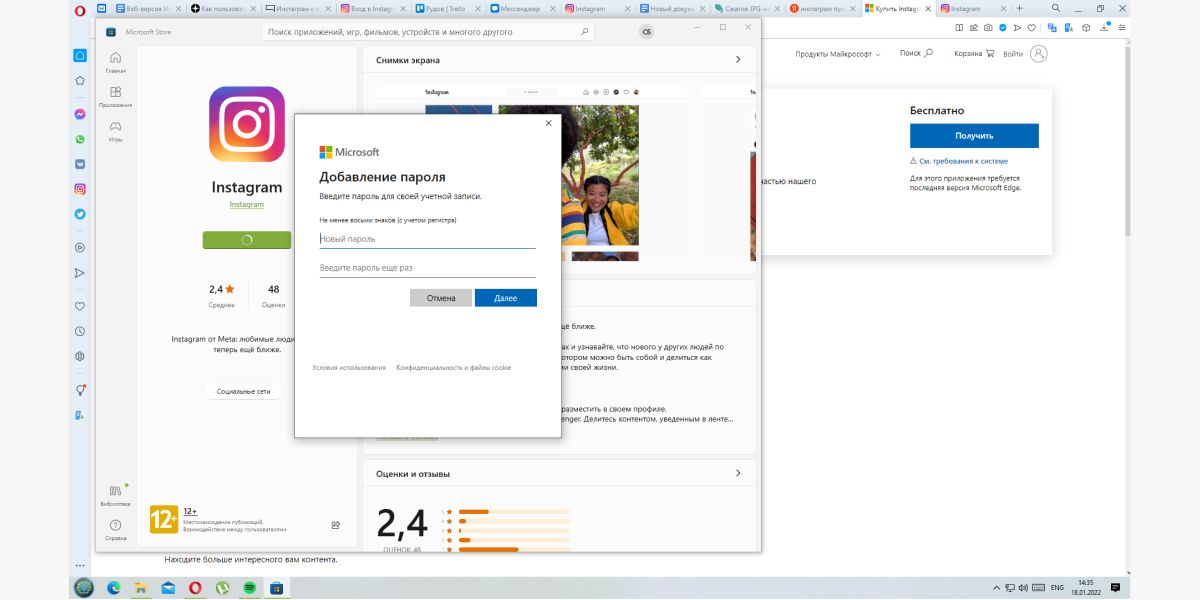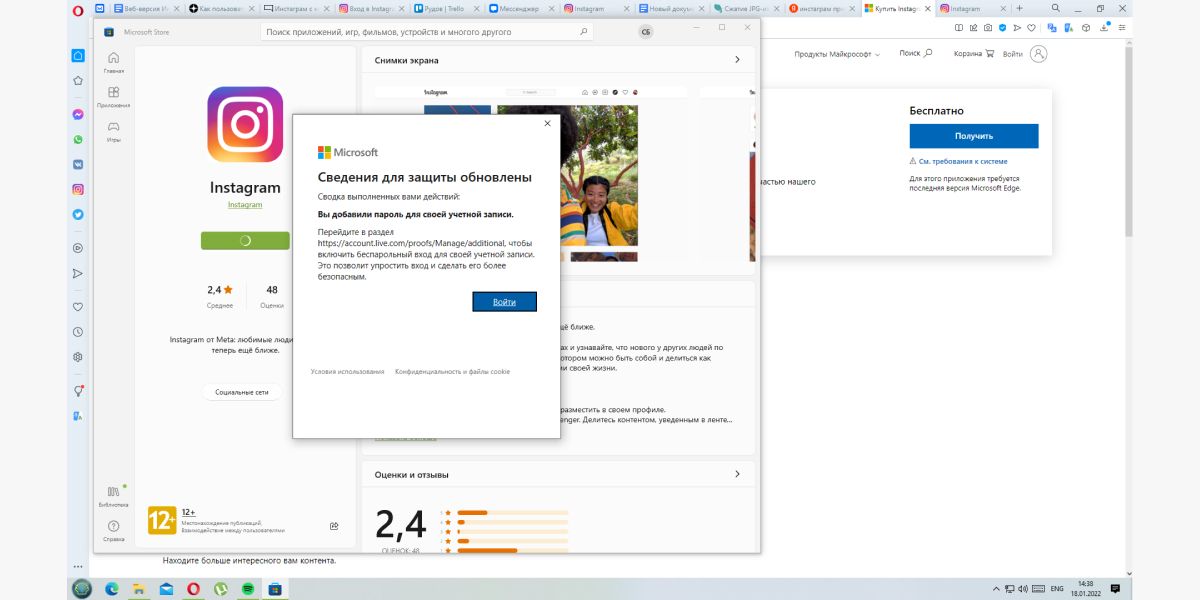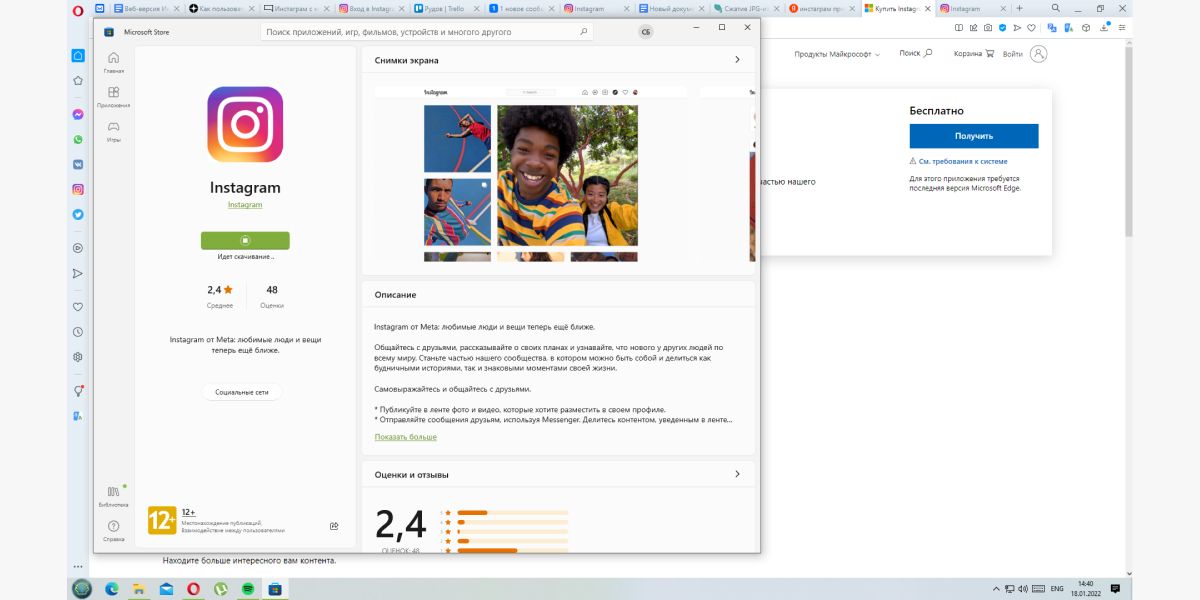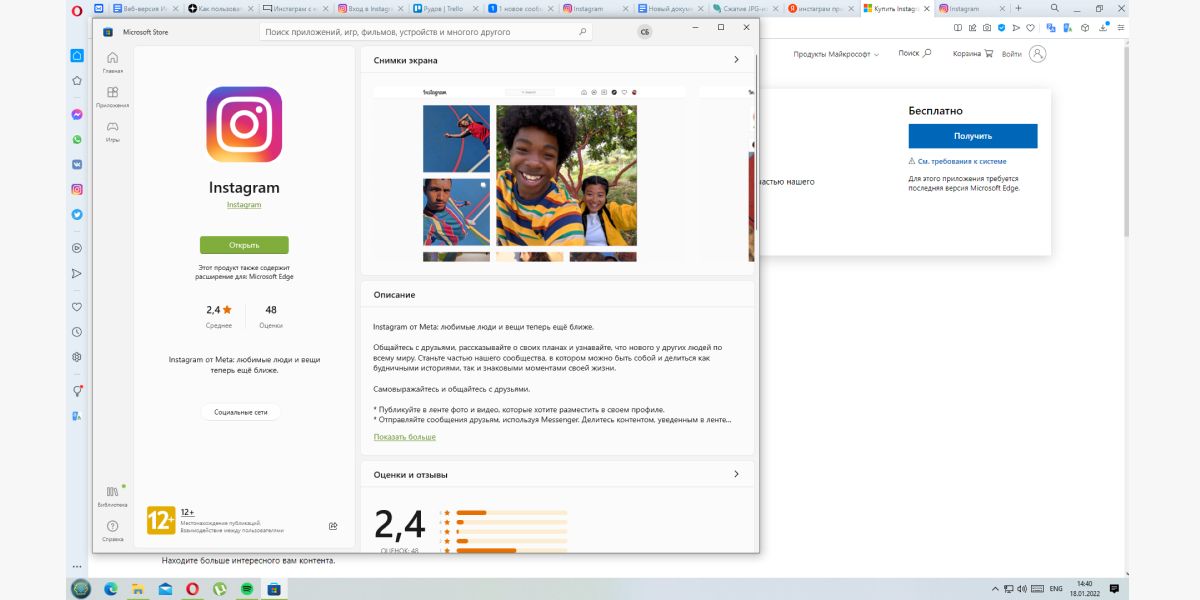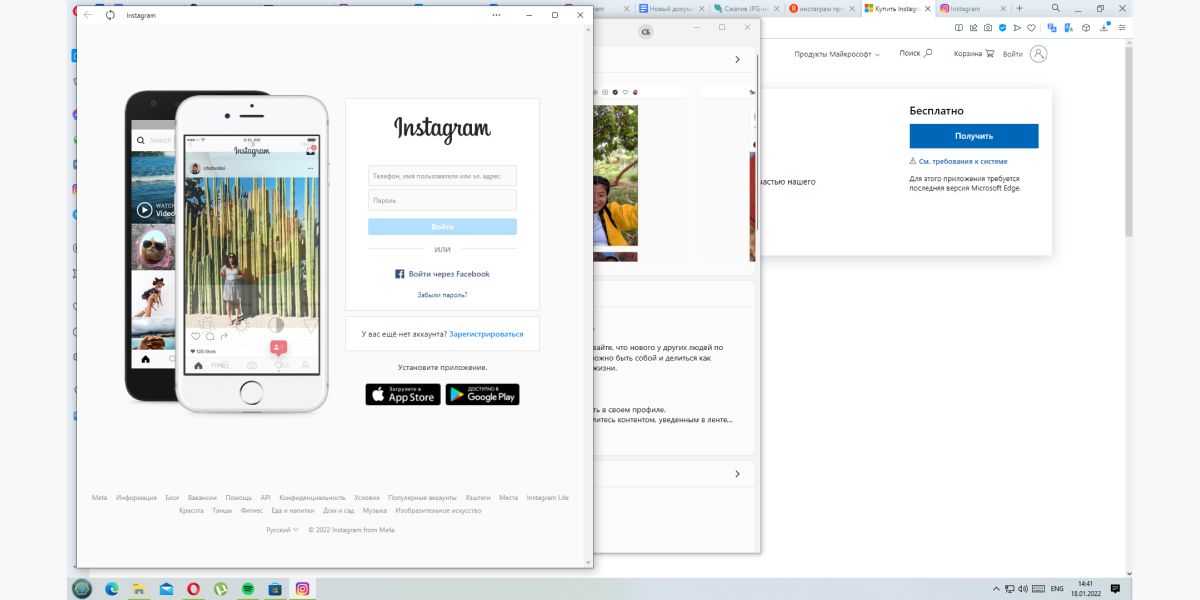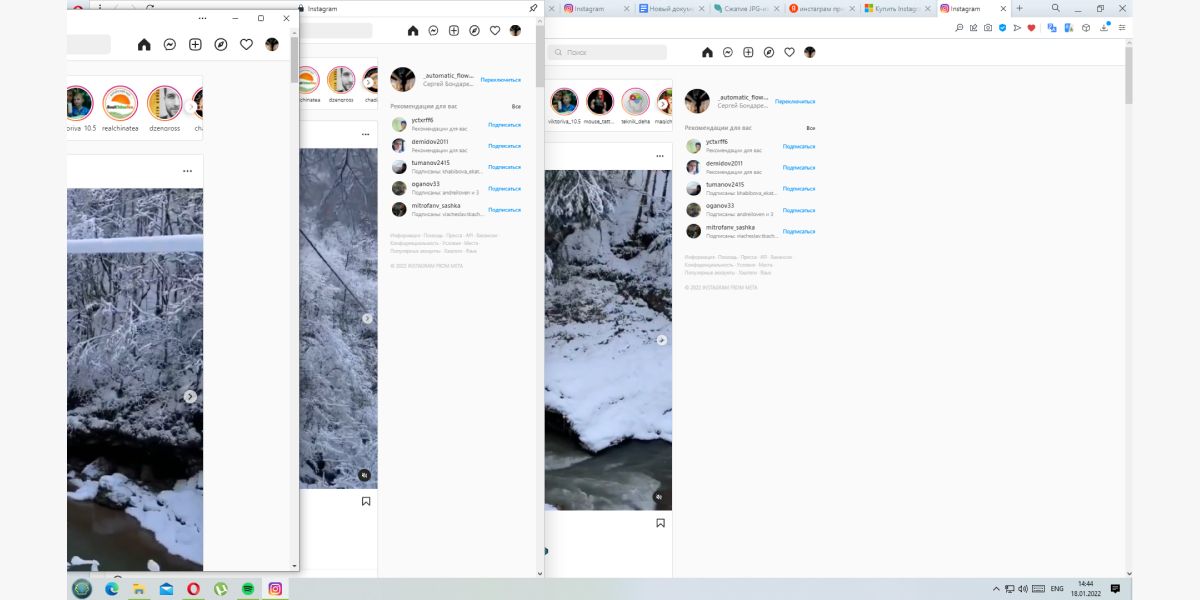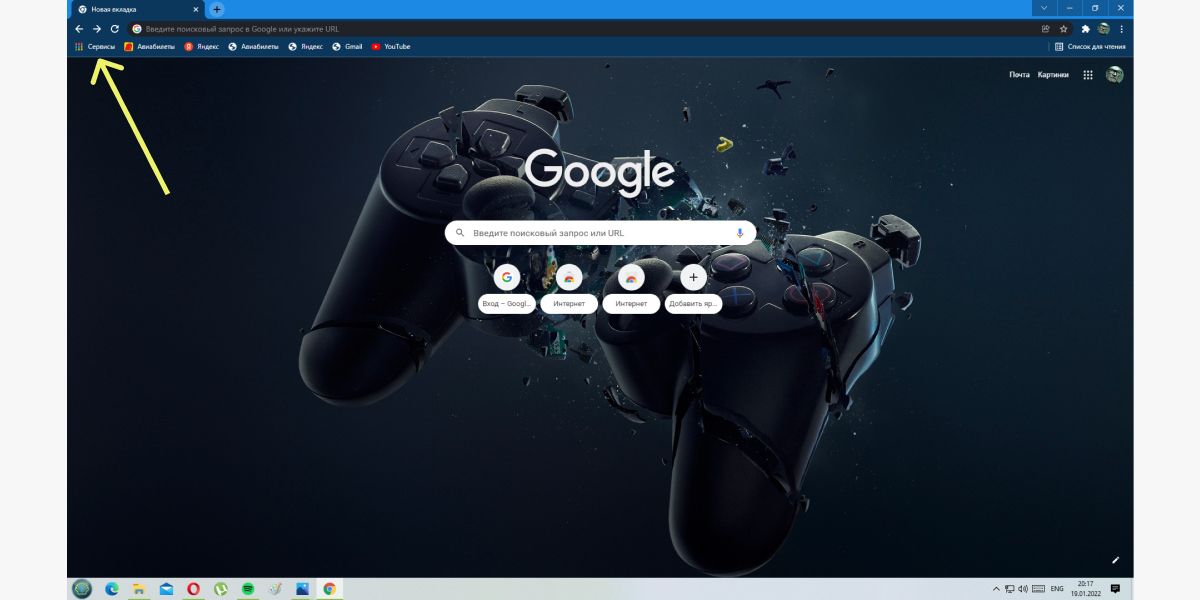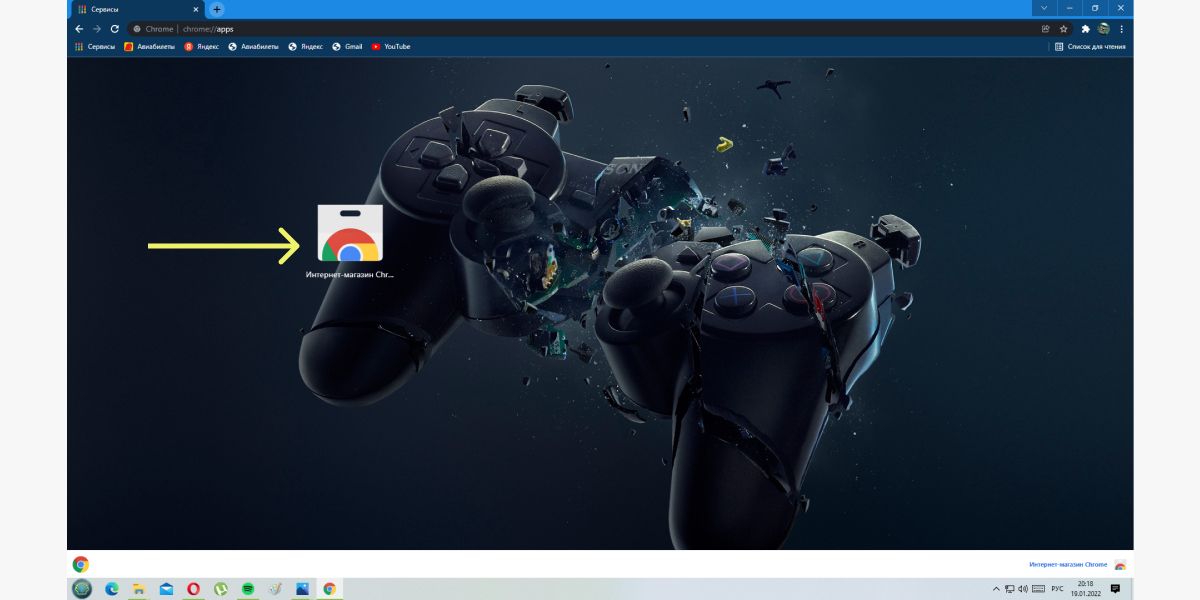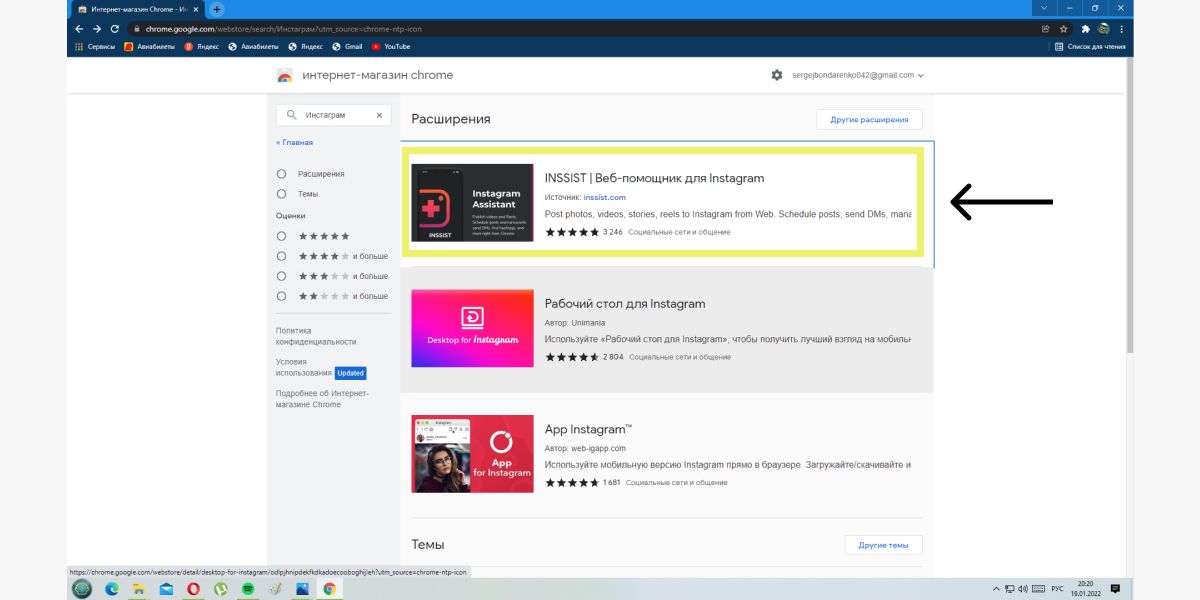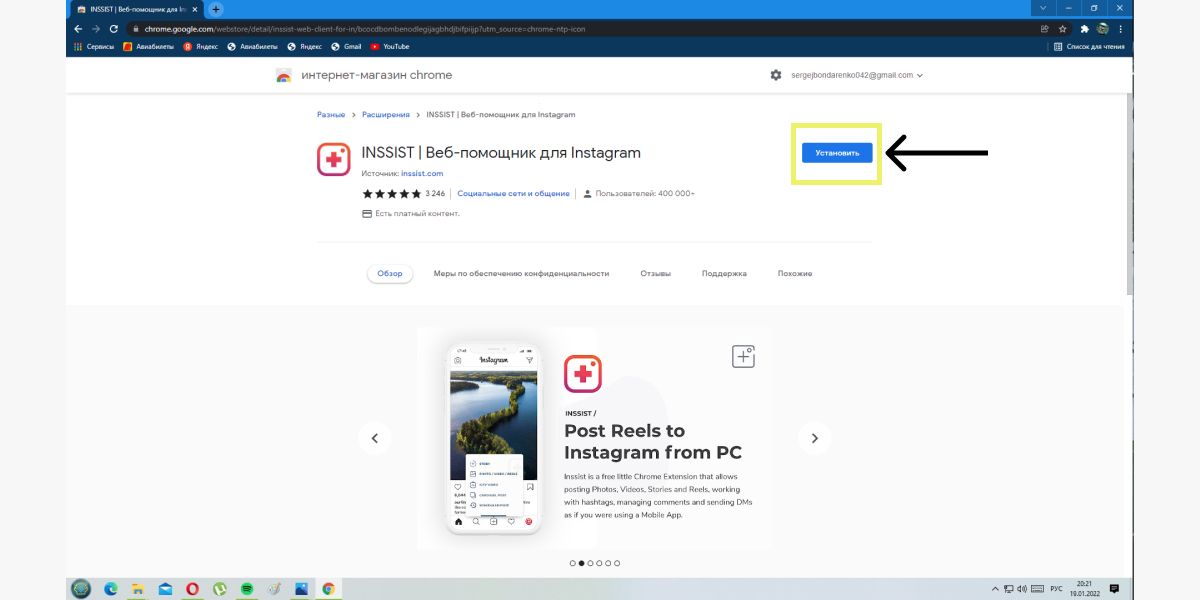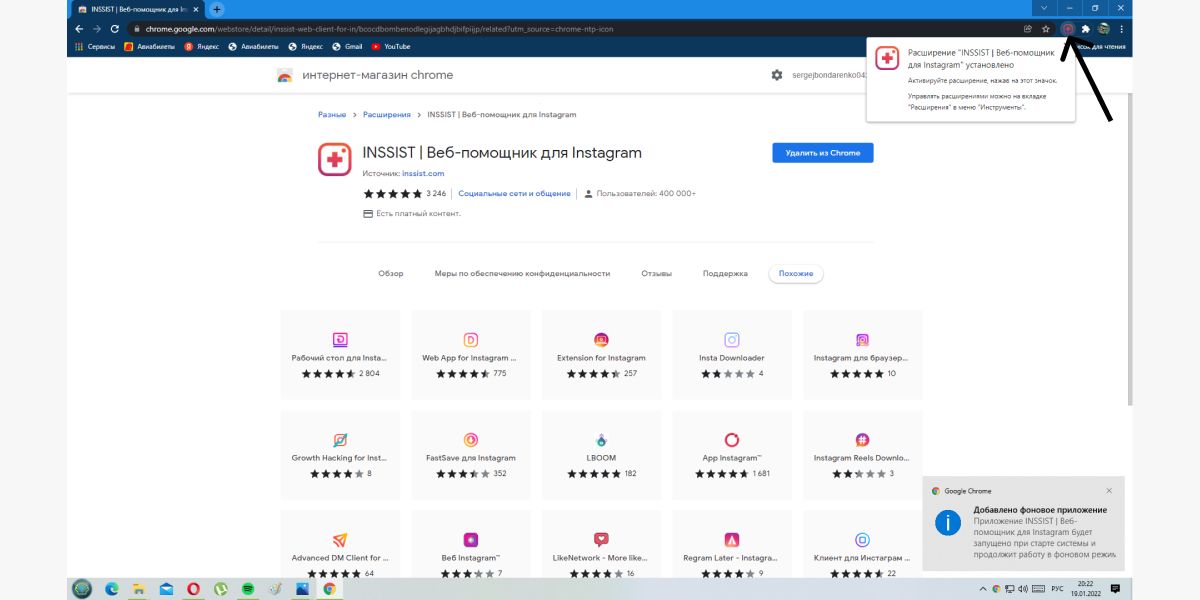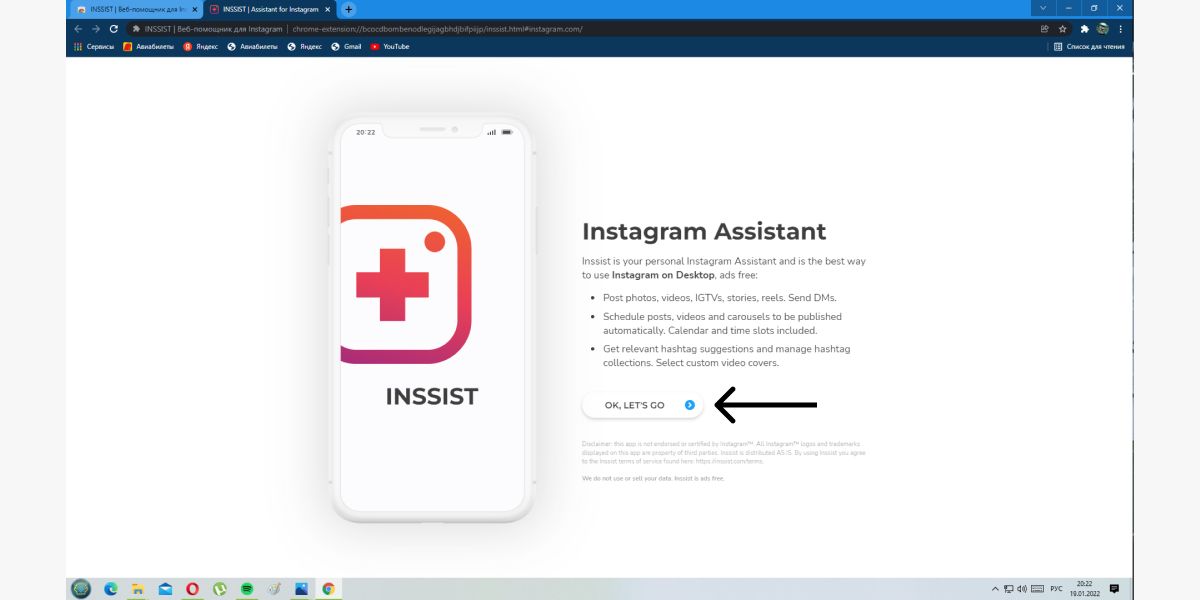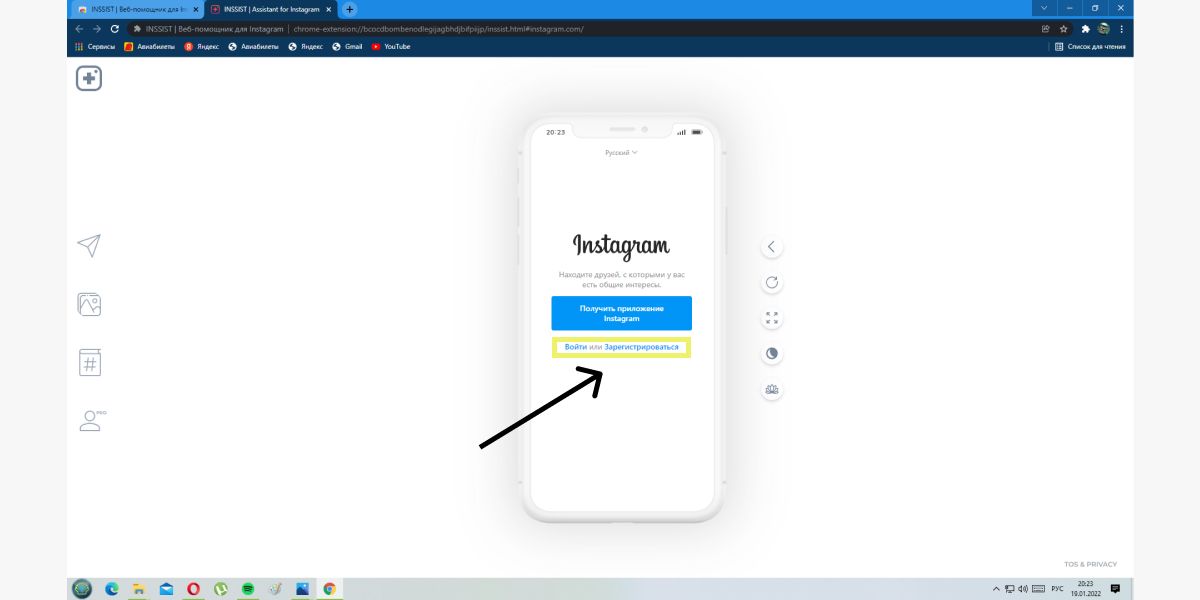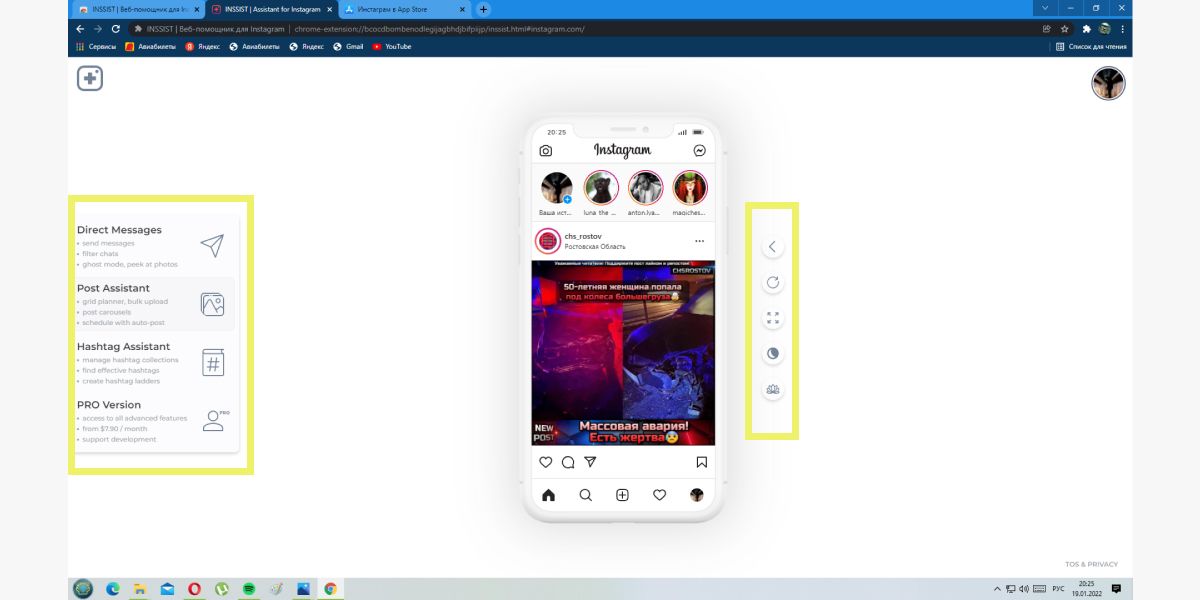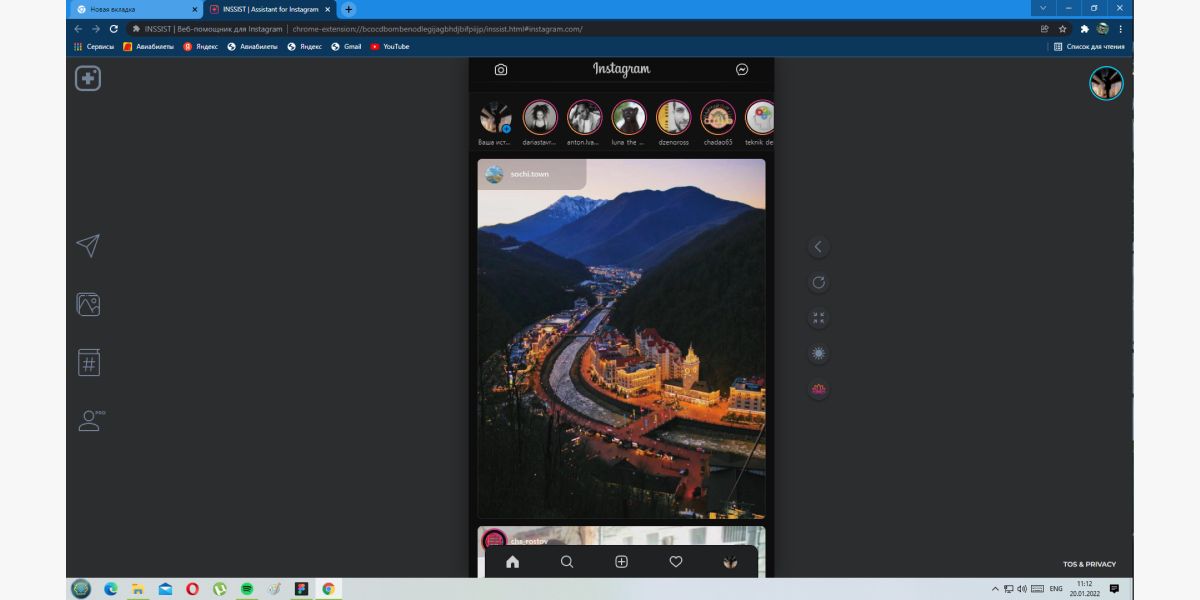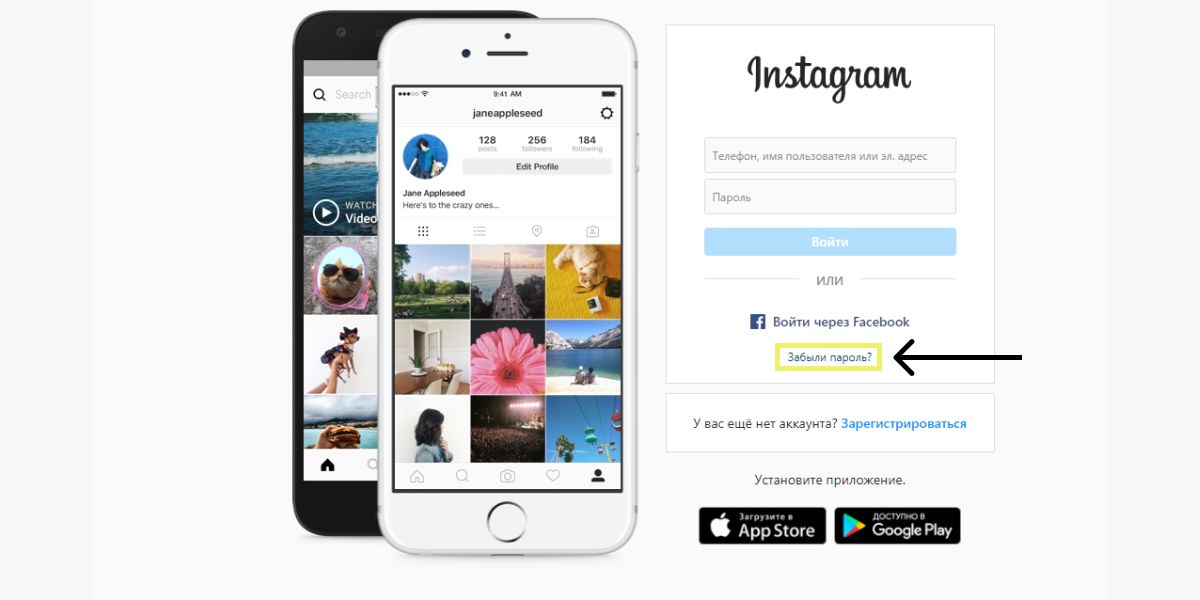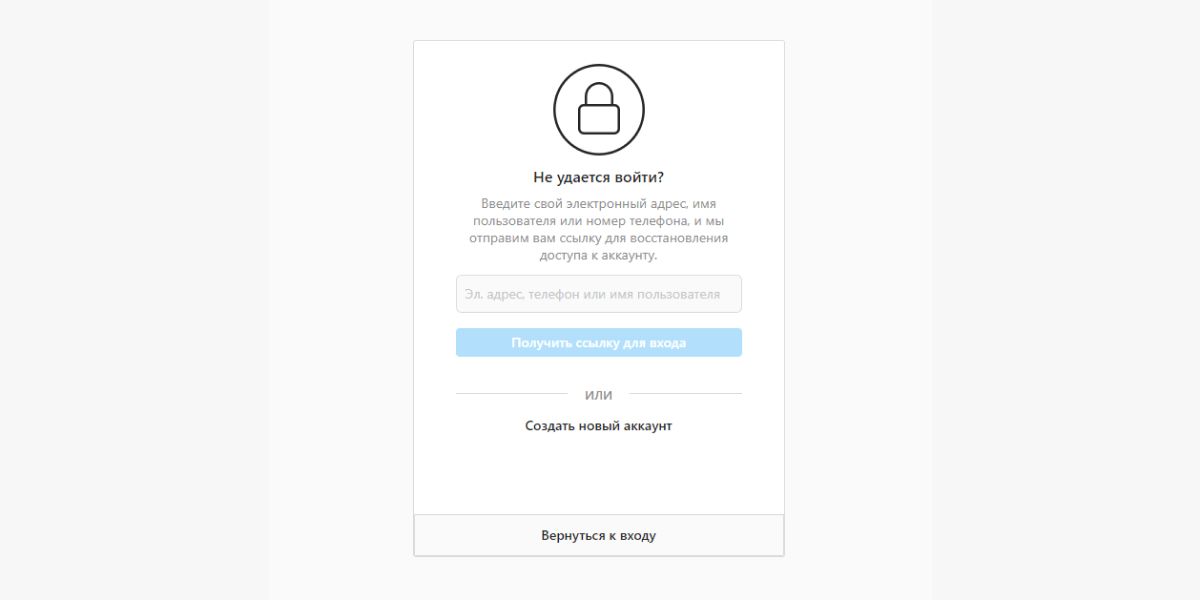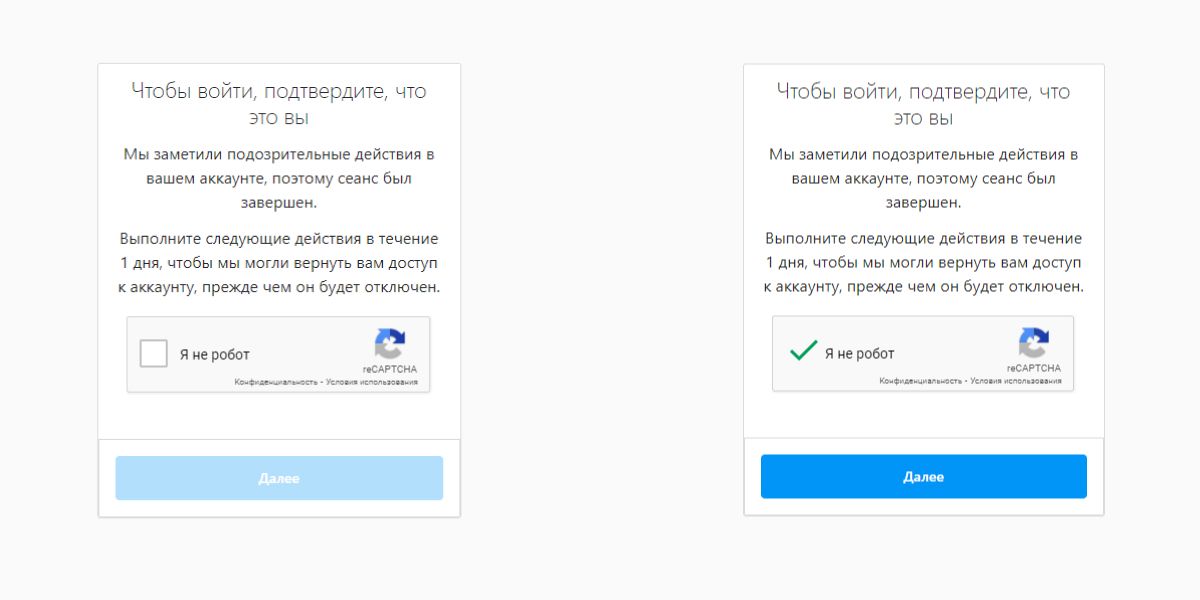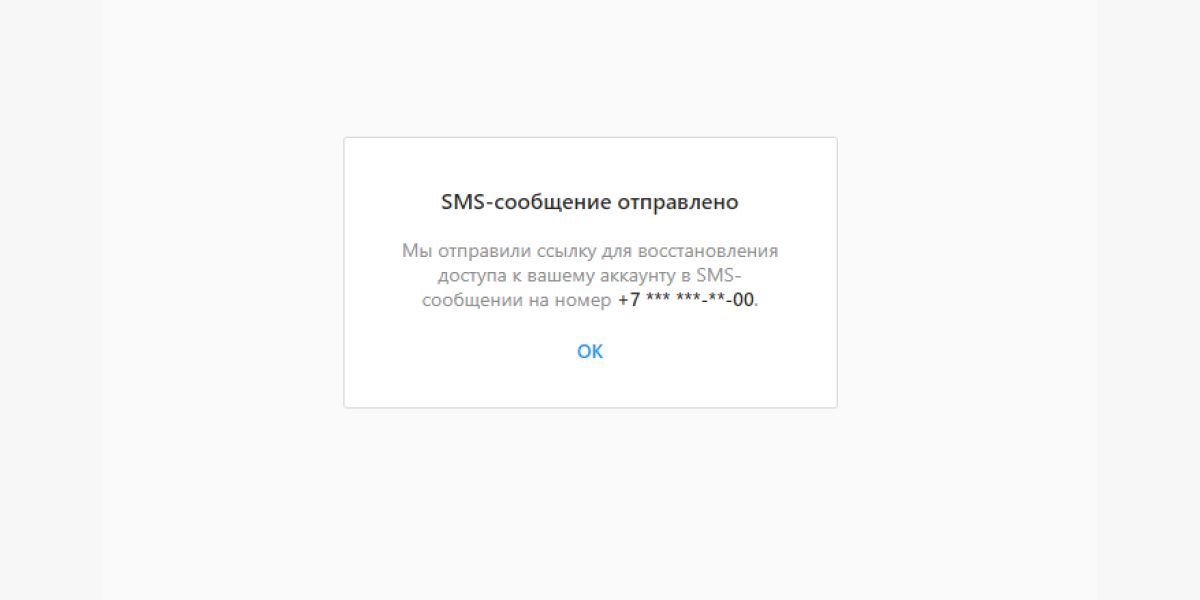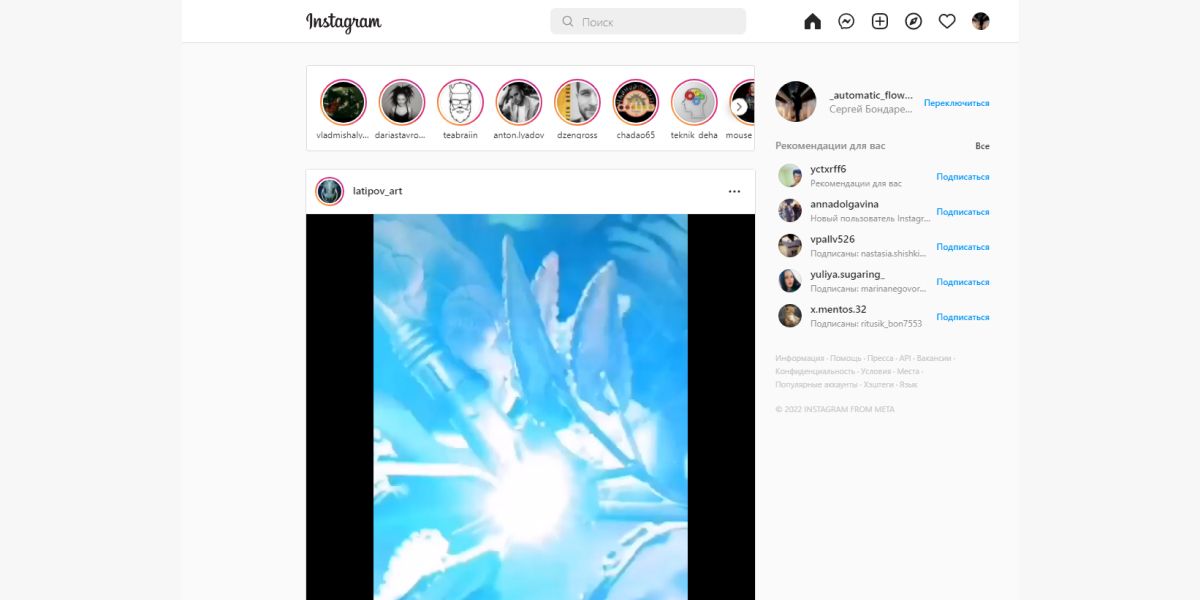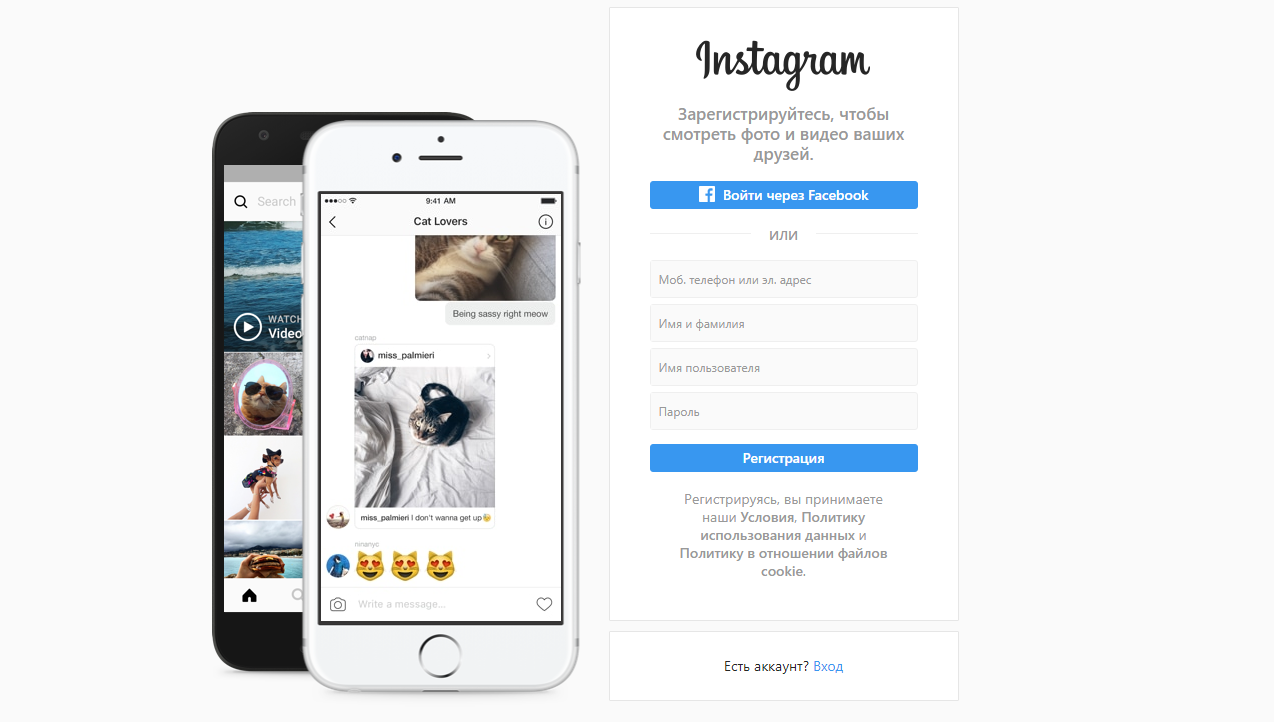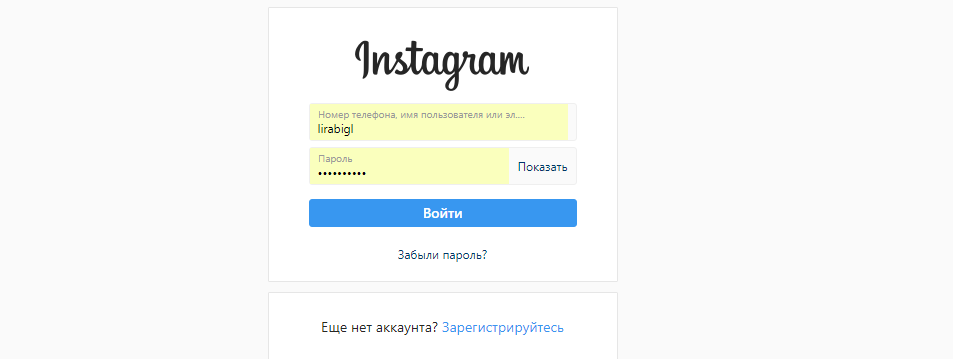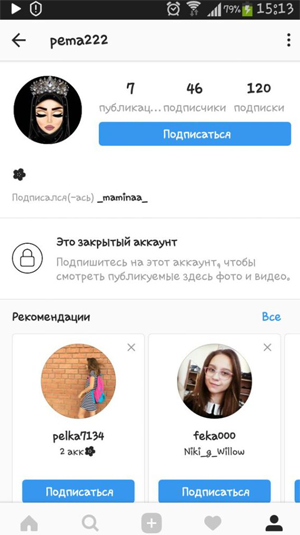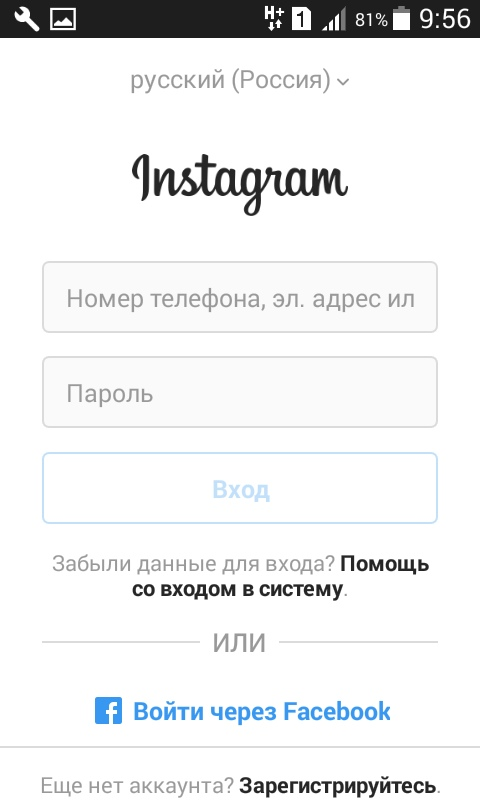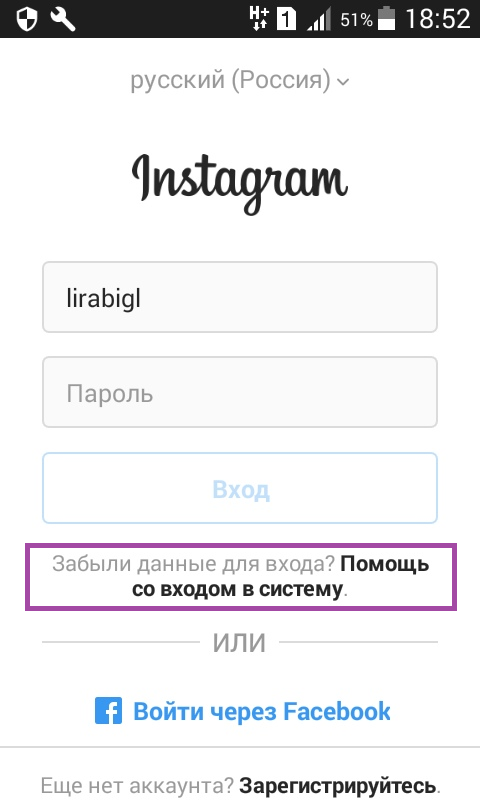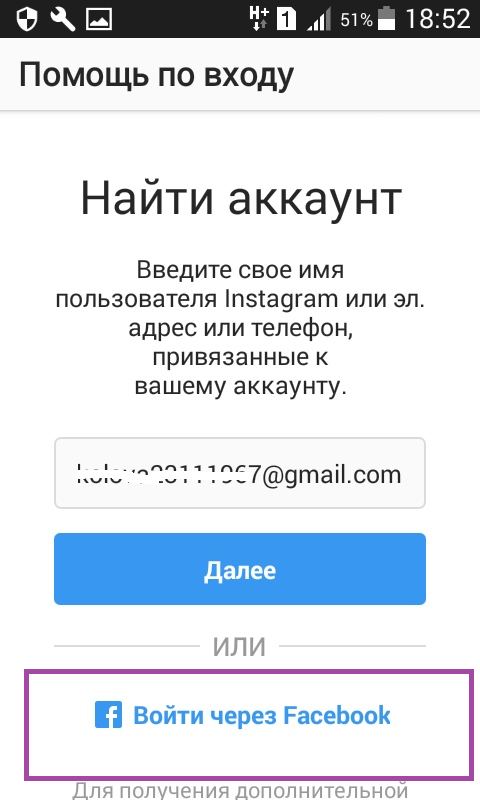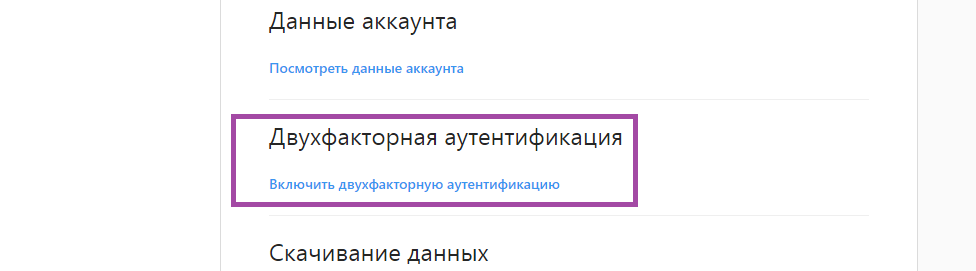Конечно, в Инстаграм* можно зайти с компьютера стандартным способом – ввести логин и пароль, все, полетели. Это очень просто и малофункционально. Но об этом мы тоже рассказали. Всего в этой статье мы разберем 4 безопасных для вашего устройства варианта входа в Инстаграм* без применения непонятных эмуляторов и других сомнительных приложений. Один из них позволяет снимать с компьютера даже рилсы. Вливайтесь.
Особенности веб-версии Инстаграма*
Веб-версия Инстаграма* имеет некоторые ограничения в отличие от мобильной, так как Инстаграм* разрабатывали для мобильных устройств. Частично пользоваться декстоп-версией вы можете так же, как и мобильной:
- общаться в директ;
- создавать публикации;
- смотреть Истории;
- редактировать страницу;
- пользоваться настройками.
К сожалению, вести и просматривать прямые эфиры, создавать Истории, создавать и смотреть рилсы веб-версия и приложение Инстаграма* не позволяют, но для этого есть полезное расширение от Гугл Хрома, о котором мы расскажем в конце.
С марта 2022 года войти в Инстаграм* в России можно только с включенным VPN. Перед тем, как заходить в соцсеть с компьютера из браузера или другим способом, установите и запустите анонимайзер или воспользуйтесь расширением. Подробнее о сервисах подмены IP читайте в статье «Как зайти в Инстаграм* через VPN: инструкция + ТОП-9 сервисов».
Анастасия Бельмега, Head of SMM в SMMplanner, эксперт по соцсетям, спикер курса «Профессия SMM-менеджер»
Если вы пользуетесь платным VPN (а это гораздо безопаснее, поэтому я советую выделить под это строку в бюджете), то чаще всего у вас будет возможность подключить несколько устройств, не только смартфон. Это оптимальный вариант. Так вы еще и сможете выставить одну и ту же страну подключения, чтобы Инстаграм* не думал, что вы сидите одновременно из Германии и Эстонии, например.
Вход в Инстаграм* с помощью браузера
Чтобы попасть в свой аккаунт в Инстаграме*, нужно помнить логин и пароль. Зайти в соцсеть можно через любой браузер, которым вы привыкли пользоваться или который есть у вас под рукой.
Для этого нужно в поисковой строке ввести «www.instagram.com» либо вбить запрос «Инстаграм* вход» в любом поисковике.
Когда вы зайдете на официальную страницу Инстаграма*, сайт предложит вам ввести данные от вашей учетной записи. Если вы вдруг забыли пароль, придется выполнить несколько операций по восстановлению или войти в учетную запись другим способом. Как с этим разобраться, чтобы зайти в Инстаграм* с компьютера, мы расскажем ниже.
После ввода логина и пароля от вашего аккаунта система перенаправит вас на главную страницу учетной записи в Инстаграме*. Вход в Инстаграм* с компьютера выполнен. Мы прекрасны и можем пользоваться сайтом. На этом статья бы закончилась, если бы это был единственный способ. Но поговорим и о других тоже.
Вход в Инстаграм* с боковой панели браузера Опера
Браузер Опера имеет предустановленное расширение Инстаграма* в левой боковой панели. Это удобно для тех, кто часто пользуется Инстаграм*ом с компьютера. Получается, что Инстаграм* всегда под рукой, не приходится постоянно его искать в поисковике, фиксировать вкладку или сохранять сайт на экспресс-панели.
Находить просто, пользоваться тоже. Нажмите на иконку Инстаграма* на боковой панели слева, как показано на картинке.
Расширение Инстаграма* предложит вам ввести пароль от вашей учетной записи.
Опера предложит сохранить логин и пароль от вашей учетной записи в памяти браузера. Это можно использовать для вашего удобства, чтобы каждый раз не вводить свои данные. Но будьте осторожны, когда сохраняете свои пароли, – иногда данные крадут.
Кстати, если нужно часто публиковать посты и не хочется каждый раз вспоминать логин и пароль, можно делать это через сервис отложенного постинга SMMplanner. Один раз авторизуемся и готовим посты сразу на несколько дней/недель. Когда несколько постов будет готово – можно отвлечься на другие вопросы :–)
Вход через расширение выполнен. Можно пользоваться Инстаграм*ом и смотреть на котиков.
Приложение Инстаграма* для Windows 10
Бесплатное приложение Инстаграма* для Windows 10 не отличается от веб-версии в браузере. Это уже третий способ зайти в Инстаграм* через компьютер.
Но обратите внимание, некоторые функции в приложении недоступны в отличие от мобильной версии.
Чтобы загрузить бесплатное приложение Инстаграма* для Windows 10, нужно в любом поисковике вбить запрос «Приложение Инстаграм* для Windows 10» и перейти на сайт Microsoft. Затем останется только нажать «Получить».
Система выдаст уведомление с предложением перейти в Microsoft Store. Нужно нажать на голубую кнопку «Открыть приложение Microsoft Store».
Откроется официальное приложение Инстаграма* от Microsoft Store. Его тоже можно использовать, если вам так удобно.
Далее нужно нажать на зеленую кнопку «Получить» под иконкой Инстаграма*.
Безопасность Windows не позволит вам загрузить приложение без подтверждения личности. Поэтому, если хотите открыть такую веб-версию Инстаграма* для компьютера, необходимо выполнить несколько несложных действий.
Система предложит подтвердить вашу личность через Microsoft Authenticator – мобильное приложение для двухфакторной и безопасной проверки личности перед входом в учетную запись Microsoft. Если у вас нет такого приложения, нажмите внизу кнопку «У меня нет доступа к приложению Microsoft Authenticator». Оно необязательно.
Безопасность Windows выдаст уведомление о том, что вы пытаетесь получить доступ к конфиденциальной информации, и попросит подтвердить вход через запрос на ваш телефон. Для этого вам нужно нажать на кнопку «Отправить уведомление».
Помните, что ваша учетная запись Microsoft должна быть привязана к номеру вашего телефона. Если вы этого еще не сделали, система предложит связать учетную запись и номер телефона.
В окне подтверждения личности вы увидите уведомление с двумя последними цифрами вашего номера. Нажмите на кружочек, чтобы система безопасности отправила смс с кодом на ваш телефон.
Но перед тем как система отправит смс с кодом, вам необходимо подтвердить, что это ваш номер телефона. Для этого введите 4 последние цифры номера. И только потом нажмите кнопку «Получить код».
В строке введите код из смс и нажмите «Далее».
Введите новый пароль для своей учетной записи и во второй строке повторите его. Не беспокойтесь, вы не взламываете сайт Пентагона. Всего лишь разбираемся, можно ли зайти в Инстаграм* с компьютера.
Сведения для защиты обновлены, и идет скачивание приложения Инстаграма*.
Приложение Инстаграма* для Windows 10 загружается какое-то время. Пока ждете, можете почитать статьи из нашего блога. Например, недавно вышла интересная статья «Как вести Инстаграм* для бизнеса: главные фишки». В ней мы рассказывали, почему люди отписываются от брендов в соцсетях, как привлекать целевую аудиторию и много чего еще.
Приложение скачалось и установилось на ваше устройство – нажмите «Открыть» под иконкой Инстаграма*.
Ну а далее – известная вам процедура ввода логина и пароля от вашей учетной записи в Инстаграме*. Вспоминаем, вводим и радуемся :–) Надеемся, что вы не забыли пароль, пока дочитали до этого момента. Но и это еще не все.
Кстати, раз уж вы зашли в Инстаграм*, почему бы и не опубликовать пост. А если текст получится большим – ничего страшного. Подробнее об этом – в нашей статье «Большие тексты в Инстаграме*: зачем нужны и как оформлять». Там подробно рассказываем, что делать, если текст нечаянно превратился в простыню.
Веб-помощник для Instagram* от Google Chrome
Напоследок мы подготовили интересное и удобное расширение для Chrome. Оно позволяет полноценно пользоваться сайтом соцсети. Доступны все функции, даже те, что заблокированы в других способах входа в Инстаграм* с компьютера.
Чтобы установить этот помощник для Инстаграма*, нажмите «Сервисы».
Нажав на иконку «Интернет-магазин Chrome», вы перейдете в магазин Chrome.
В поисковой строке вверху слева введите «Инстаграм*» и выберете расширение «INSSIST|Веб-помощник для Instagram*». Оно появится над другими предложенными расширениями.
Нажмите «Установить», чтобы получить себе это расширение. Конечно, устанавливать его нужно всего один раз. Потом – просто пользоваться.
Расширение установлено и добавлено в строку расширений Chrome. Нажимаем на иконку расширения и переходим дальше. Но это еще не всё :–)
Продолжаем наши мучения по входу в Инстаграм* через расширение для Хрома. Нажмите «OK, LET’S GO» и смотрите, что получится дальше.
Далее на экранчике телефона, который вы видите на экране вашего компьютера, выбираете «Войти» или «Зарегистрироваться».
После знакомой нам процедуры по входу в учетную запись Инстаграма* откроются лента новостей и боковые панели функциональных кнопок.
Это расширение полезно тем, что фактически является эмулятором мобильной версии Инстаграма*. С его помощью можно выполнять все действия, которые доступны в мобильной версии.
Например, можно создать сторис со стикерами. О новых стикерах мы писали в статье «Обзор новых стикеров в Инстаграме* 2021 + свежие идеи использования». В ней подробно рассказали, как повысить эффективность раздела сторис, какие стикеры стоит задействовать и кому они пригодятся. А теперь вернемся к разбору расширения.
Левая панель упрощает работу с приложением, в ней есть:
- Direct Messages – позволяет отправлять сообщения в директ, есть фильтр чатов.
- Post Assistant – можно создавать публикации с фото и видео из памяти компьютера, управлять уже опубликованными постами.
- Hashtag Assistant – помогает подбирать релевантные хештеги по вашему запросу.
- PRO Version – платная услуга, позволяющая подключить все функции для неограниченного количества аккаунтов.
Кстати о хештегах. Мы много пишем о них, чтобы объяснить их пользу. Их стоит использовать, хотя некоторые компании и блогеры думают, что толку от них нет. Например, если вы планируете увеличить продажи в Инстаграме* – читайте статью «Подбираем хештеги для увеличения продаж в Инстаграме*». Это рабочий инструмент, нужно только правильно его использовать.
Справа тоже есть панель кнопок. Функции сверху вниз:
- Чудо-кнопка, которая отвечает ни за что, просто скрывает панель, если она вас раздражает.
- Кнопка обновления ленты новостей.
- Кнопка, отвечающая за размер экрана.
- Режим день/ночь.
- Переключение домашней ленты Инстаграма* в «режим без отвлекающих факторов» – можно убрать иконки лайков, комментариев и функции «Поделиться».
Все готово. Можно пользоваться и радоваться.
Если собираетесь заняться продвижением, рекомендуем статью «5 лучших сервисов аналитики Инстаграма*: плюсы, минусы, возможности и цены». Из нее вы узнаете о возможностях анализа аудитории и контента в соцсети. Это поможет вам совершенствовать стратегию и увеличивать эффективность продвижения.
Как восстановить пароль от Инстаграма*
Если вдруг вы забыли пароль от своей учетной записи – не печальтесь. В этом нет ничего страшного, процедура восстановления займет не более 3 минут. Но это, конечно, зависит от того, насколько сильно вы хотите вернуться в Инстаграм*, и от скорости интернета вашего провайдера.
Нажмите кнопку «Забыли пароль?», и в следующем появившемся окне введите контактные данные.
Введите номер телефона или адрес электронной почты и ждите сообщения.
Возможно, система предложит пройти проверку безопасности. Подтвердите, что вы не робот, если вы, конечно, им не являетесь.
После подтверждения вы увидите уведомление о том, что система отправила вам сообщение. Проверьте почту или телефон и пройдите по ссылке.
Мы прошли процедуру восстановления пароля и вошли в аккаунт Инстаграма*. Наконец-то можно посмотреть фотографии котиков.
Мы рассказали о 4 способах зайти в Инстаграм** с компьютера. Вы можете использовать любой, который вам больше по душе. Какие-то из них проще, какие-то функциональнее. Они все рабочие и безопасные – мы проверили. А так же показали, как восстановить доступ, если вы вдруг забыли пароль.
Если хотите быстро разобраться в функционале и возможностях и других соцсетей, приходите на бесплатный практикум «Основы SMM» от SMM.school. Видеокурс даст вам необходимые базовые навыки для продвижения на основных актуальных площадках в 2022 году с нуля.
Больше инструкций и материалов о продвижении – в нашем блоге.
Смотрим понравившиеся публикации в Инстаграме через компьютер
Что находится в разделе Понравившееся.
3 способа, как через ПК смотреть понравившиеся посты в Инстаграм
Социальные сети собирают о нас самые разные данные. Какие-то используются для того, чтобы таргетировать рекламу, а какие-то – для нашего удобства собираются в отдельном разделе. Любое действие в вашем и чужом профиле записывается, и её можно просматривать в любое время – главное знать, где искать. Когда речь идёт про Инстаграм, его использование на ПК проблематично, но иногда необходимо. Поговорим о том, как посмотреть понравившиеся публикации в Инстаграме через компьютер.
p, blockquote 1,0,0,0,0 —>
Что находится в разделе «Понравившееся»?
h2 1,0,0,0,0 —>
Хотя это и логично, но рассмотреть вопрос о том, что можно посмотреть в разделе «Понравившееся», стоит. Там мы можем найти все публикации и фото, которые лайкнули. Таким образом у нас появляется ещё один раздел, в котором можно сохранять посты, чтобы затем их просмотреть. Но на компьютере в Инстаграм найти их будет проблематично – социальная сеть не рассчитана на стационарные устройства.
p, blockquote 2,0,0,0,0 —>
Инструкция, как посмотреть понравившиеся посты в Инстаграм через ПК?
h2 2,0,0,0,0 —>
Вы используете Instagram для развлечения или работы?
РазвлеченияРаботы
Несколько раз сказать о том, что увидеть понравившиеся публикации в Инстаграме через компьютер сложно, но при этом не дать инструкцию было бы как-то глупо. Поэтому рассмотрим несколько способов. Некоторые пишут также о мобильной версии фотосети на ПК, но лично у меня интерфейса как в приложении не появилось, нужных пунктов попросту не было. Поэтому говорю о том, что исходный код вы можете просмотреть, но вероятность того, что у вас это сработает, невелика.
p, blockquote 3,0,0,0,0 —>
Способ 1. Официальная программа для Windows
h3 1,0,0,0,0 —>
Это – не самый удачный способ использовать социальную сеть на компьютере. Прога уже давно не обновлялась и в плане удобства тоже оставляет желать лучшего. Но вот открыть записи с вашими лайками здесь просто. Алгоритм действий следующий:
- Открываем прогу и авторизуемся.
- Переходим на свою страницу нажатием на иконку с человеком снизу справа.
- Жмём по шестерёнке рядом с кнопкой «Редактировать профиль».
- Слева будет вертикальное меню со списком возможных действий. В разделе «Аккаунт» выбираем тот, что носит соответствующее название.
p, blockquote 6,0,0,0,0 —>
Способ 2. Iconosquare
h3 2,0,0,0,0 —>
Многие для удобства ведения страницы начинают использовать сторонние сервисы. Они действительно могут сделать жизнь проще. В Iconosquare возможностей больше, чем просмотр одного раздела. Но мы поговорим сейчас только о нём.
- Регистрируемся. Инструмент платный, но есть и триал. Его нам хватит.
- Привязываем страницу Инстаграм: жмём по иконке с плюсом, выбираем соцсеть и вводим логин и пароль.
- Жмём по «Start using Iconosquare».
- Сайт на английском, но минимальных знаний вам должно хватить. Если нет, всегда можно в настройках браузера перевести. Слева будет вертикальное меню, открываем здесь вкладку «Media».
- Жмём по «My Feeds».
p, blockquote 9,0,0,0,0 —>
Способ 3. Эмулятор
h3 3,0,0,0,0 —>
А вот здесь я инструкцию писать не буду, потому что в ней нет смысла. Вы просто устанавливаете Bluestacks или его аналог, и у вас на компьютере появилась мобильная операционная система Андроид. Далее вы входите через Google аккаунт и в Play Market устанавливаете обычное приложение Instagram.
p, blockquote 10,0,0,0,0 —>
p, blockquote 11,1,0,0,0 —>
Как сохранить понравившиеся фото из Инстаграм на ПК?
h2 3,0,0,0,0 —>
С тем, как посмотреть понравившиеся публикации в Инстаграм на компьютере, мы разобрались. Что, если вам нужно не просто увидеть, какие записи вы лайкали, но и скачать их себе на устройство? На телефоне или в программе сделать это невозможно. А вот если вы открыли пост в браузере, кое-что сделать всё же можно.
p, blockquote 12,0,0,0,0 —>
- Расширение. Есть куча плагинов для браузера, которые расширяют функционал обычной браузерной версии. Для скачивания изображений тем более возможностей много. Я, например, пользуюсь этим: «Downloader for Instagram™ + Direct Message». Благодаря ему в интерфейсе появляются дополнительные кнопки. Для загрузки же появляется соответствующая кнопка на самой картинке.
- Расширение. Есть куча плагинов для браузера, которые расширяют функционал обычной браузерной версии. Для скачивания изображений тем более возможностей много. Я, например, пользуюсь этим: «Downloader for Instagram™ + Direct Message». Благодаря ему в интерфейсе появляются дополнительные кнопки. Для загрузки же появляется соответствующая кнопка на самой картинке.
Как зайти в Instagram, если забыл пароль с компьютера и через телефон? А также как попасть в закрытый профиль — об этом мы подробно расскажем Вам в данной статье.
Недорогое продвижение Инстаграм:
Содержание:
- Как зайти в Instagram с компьютера – два рабочих способа для Вас
- Как зайти в Инстаграм через телефон после установки приложения
- Как зайти в Инстаграм, если забыл пароль – что предпринять
Как зайти в Instagram с компьютера – разбираем два способа
Инстаграм совсем недавно был известен как социальная сеть для обмена фото и видео, которые сделаны на камеру телефона. Поэтому пользователи применяли в основном для выхода и общения приложение в мобильнике. Многие до сих пор не подозревают, что зайти в Инстаграм с компьютера можно так же просто. Для этого есть веб-версия. Правда, у неё имеются не все функции. Но примерно год назад появился второй способ – полнофункциональное приложение, разработанное специально для ПК. Жаль, что установить его можно не на всякий компьютер. Но об этом условии прочитаете немного позже.
Давайте разберёмся по порядку. В первую очередь расскажем о способе доступном каждому. Зайти в Инстаграм с компьютера можно через веб-версию сети, используя любой браузер. Начнём:
-
Открываем браузер, в поисковую строку пишем адрес официального сайта instagram.com;
-
Переходим во вкладку с Инстаграм, первой будет страница для авторизации или регистрации;
-
Если у вас уже есть аккаунт, нажимаем на слово «Вход», расположенное внизу, печатаем личные данные, чтобы войти;
-
Или открываем свой профиль через Facebook;
-
Если в этой сети пока нет вашей страницы, заполняем регистрационную форму, пишем, что вам удобнее: адрес электронной почты или телефонный номер;
-
Далее — имя пользователя, вовсе не обязательно такое же, как в паспорте. Придумайте интересный никнейм (как это сделать, мы расскажем), главное, чтобы его никто ещё не использовал, прибавьте ещё имя для сайта;
-
Сочиняем и вписываем пароль (о правильных сочетаниях мы пойдёт речь попозже);
-
Когда всё готово, кликаем на слово «Регистрация».
Заказать услуги раскрутки недорого можно ниже
-
100 Подписчиков
(Стартовые)
Весь мир
мин. 100 ед./ макс. 3000 ед.
Запуск 3-8 часов
Размеренное поступление
Гарантии нет (списания)
Для массового привлечения
-
500 Подписчиков
(Стартовые)
Весь мир
мин. 100 ед./ макс. 3000 ед.
Запуск 3-8 часов
Размеренное поступление
Гарантии нет (списания)
Для массового привлечения
-
1000 Подписчиков
(Стартовые)
Весь мир
мин. 100 ед./ макс. 3000 ед.
Запуск 3-8 часов
Размеренное поступление
Гарантии нет (списания)
Для массового привлечения
-
3000 Подписчиков
(Стартовые)
Весь мир
мин. 100 ед./ макс. 3000 ед.
Запуск 3-8 часов
Размеренное поступление
Гарантии нет (списания)
Для массового привлечения
-
emptylines
-
100 Подписчиков
(Живые)
Реальные аккаунты СНГ+Мир
мин. 100 ед./ макс. 3000 ед.
Запуск 0-2 час.
до 300 в сутки
Стабильные
Рекомендуем!
-
300 Подписчиков
(Живые)
Реальные аккаунты СНГ+Мир
мин. 100 ед./ макс. 3000 ед.
Запуск 0-2 час.
до 300 в сутки
Стабильные
Рекомендуем!
-
500 Подписчиков
(Живые)
Реальные аккаунты СНГ+Мир
мин. 100 ед./ макс. 3000 ед.
Запуск 0-2 час.
до 300 в сутки
Стабильные
Рекомендуем!
-
1000 Подписчиков
(Живые)
Реальные аккаунты СНГ+Мир
мин. 100 ед./ макс. 3000 ед.
Запуск 0-2 час.
до 300 в сутки
Стабильные
Рекомендуем!
-
emptylines
-
emptylines
-
emptylines
-
emptylines
-
emptylines
-
emptylines
-
emptylines
-
100 Комментариев
(Весь мир)
Базовый текст
мин.25 ед. на 1 пост/ макс.3000
Запуск 2-6 час.
Средняя скорость
Гарантии нет
Оплата в пару кликов!
-
300 Комментариев
(Весь мир)
Базовый текст
мин.25 ед. на 1 пост/ макс.3000
Запуск 2-6 час.
Средняя скорость
Гарантии нет
Оплата в пару кликов!
-
500 Комментариев
(Весь мир)
Базовый текст
мин.25 ед. на 1 пост/ макс.3000
Запуск 2-6 час.
Средняя скорость
Гарантии нет
Оплата в пару кликов!
-
1000 Комментариев
(Весь мир)
Базовый текст
мин.25 ед. на 1 пост/ макс.3000
Запуск 2-6 час.
Средняя скорость
Гарантии нет
Оплата в пару кликов!
-
emptylines
-
100 Комментариев
(Индивидуальные)
Ваш текст
мин.25 ед. на 1 пост/ макс.3000
Запуск 2-6 час.
Средняя скорость
Гарантия 30 дней
Текст комментариев пишите в заказе!
-
300 Комментариев
(Индивидуальные)
Ваш текст
мин.25 ед. на 1 пост/ макс.3000
Запуск 2-6 час.
Средняя скорость
Гарантия 30 дней
Текст комментариев пишите в заказе!
-
500 Комментариев
(Индивидуальные)
Ваш текст
мин.25 ед. на 1 пост/ макс.3000
Запуск 2-6 час.
Средняя скорость
Гарантия 30 дней
Текст комментариев пишите в заказе!
-
1000 Комментариев
(Индивидуальные)
Ваш текст
мин.25 ед. на 1 пост/ макс.3000
Запуск 2-6 час.
Средняя скорость
Гарантия 30 дней
Текст комментариев пишите в заказе!
-
emptylines
-
emptylines
-
emptylines
-
emptylines
-
emptylines
-
emptylines
-
emptylines
-
Акция! 10.000 Просмотров
на видео
Быстрые
мин.1000 ед. на 1 видео/ макс.50000
Запуск 0-6 час.
Средняя скорость
Гарантии нет
Оплата в пару кликов!
-
100 Просмотров на видео
(С отложенным запуском)
Весь мир
мин.100 ед./ макс.100000 ед.
Запуск 4-10 час.
Средняя скорость
Гарантии нет
Оплата в пару кликов!
-
500 Просмотров на видео
(С отложенным запуском)
Весь мир
мин.100 ед./ макс.100000 ед.
Запуск 4-10 час.
Средняя скорость
Гарантии нет
Оплата в пару кликов!
-
1000 Просмотров на видео
(С отложенным запуском)
Весь мир
мин.100 ед./ макс.100000 ед.
Запуск 4-10 час.
Средняя скорость
Гарантии нет
Оплата в пару кликов!
-
10000 Просмотров на видео
(С отложенным запуском)
Весь мир
мин.100 ед./ макс.100000 ед.
Запуск 4-10 час.
Средняя скорость
Гарантии нет
Оплата в пару кликов!
-
50000 Просмотров на видео
(С отложенным запуском)
Весь мир
мин.100 ед./ макс.100000 ед.
Запуск 4-10 час.
Средняя скорость
Гарантии нет
Оплата в пару кликов!
-
emptylines
-
100 Просмотров на видео
(Живые)
Реальные
мин.100 ед./ макс.100000 ед.
Запуск 0-3 час.
Оптимальная скорость
Гарантия 30 дней
Оплата в пару кликов!
-
500 Просмотров на видео
(Живые)
Реальные
мин.100 ед./ макс.100000 ед.
Запуск 0-3 час.
Оптимальная скорость
Гарантия 30 дней
Оплата в пару кликов!
-
1000 Просмотров на видео
(Живые)
Реальные
мин.100 ед./ макс.100000 ед.
Запуск 0-3 час.
Оптимальная скорость
Гарантия 30 дней
Оплата в пару кликов!
-
10000 Просмотров на видео
(Живые)
Реальные
мин.100 ед./ макс.100000 ед.
Запуск 0-3 час.
Оптимальная скорость
Гарантия 30 дней
Оплата в пару кликов!
-
100000 Просмотров на видео
(Живые)
Живые — быстрые
мин.100 ед./ макс.100000 ед.
Запуск 0-3 час.
Высокая скорость
Гарантия 30 дней
Оплата в пару кликов!
-
500 Просмотров на видео
(Быстрые)
Миксовые аккаунты
мин.500 ед./ макс.100000 ед.
Запуск 0-4 час.
Увеличенная скорость
Гарантии нет
Оплата в пару кликов!
-
1000 Просмотров на видео
(Быстрые)
Миксовые аккаунты
мин.500 ед./ макс.100000 ед.
Запуск 0-4 час.
Увеличенная скорость
Гарантии нет
Оплата в пару кликов!
-
5000 Просмотров на видео
(Быстрые)
Миксовые аккаунты
мин.500 ед./ макс.100000 ед.
Запуск 0-4 час.
Увеличенная скорость
Гарантии нет
Оплата в пару кликов!
-
10000 Просмотров на видео
(Быстрые)
Миксовые аккаунты
мин.500 ед./ макс.100000 ед.
Запуск 0-4 час.
Увеличенная скорость
Гарантии нет
Оплата в пару кликов!
-
emptylines
-
emptylines
-
emptylines
-
emptylines
-
emptylines
-
emptylines
Больше услуг
Не надо переживать, если вписали что-либо не то. Позже можно изменить данные, отредактировав профиль. Но свой пароль от аккаунта лучше не забывать. Хотя и его восстановить вполне реально, на эту тему мы поговорим чуть погодя.
На нашем ресурсе можно очень дёшево купить фолловеров в Инстаграм, для перехода на страницу услуг кликните по ссылке.
Как вы поняли, зайти в Инстаграм с компьютера через веб-версию несложно. Однако у этого способа есть существенный недочёт. Вы не сможете полноценно пользоваться аккаунтом. Нельзя добавлять новые посты, писать сообщения, сохранять фото и видео. Можно лишь просматривать, лайкать и комментировать. Хотя можно заставить веб-версию работать с полной отдачей. Об этом читайте в наших материалах «Добавить фото в Инстаграм с компьютера – простейшие способы», «Посмотреть директ в Инстаграм на компьютере и написать в нем».
Есть ещё один вариант, как получить Инстаграм на компьютере со всеми функциями, – установить приложение. Новинка для любителей больших экранов появилась чуть более года назад. Но, к сожалению, совместима она только с операционной системой Windows 10. Скачать Instagram бесплатно можно в магазине приложений Microsoft Store. Нажимайте на кнопку загрузки. Подождите, когда закачка закончится, и открывайте Инстаграм, кликнув по иконке сети на мониторе. Чтобы зайти на свою страницу или зарегистрироваться, надо выполнить шаги, описанные в первой инструкции.
Сделать свой аккаунт в Инстаграме узнаваемым не только среди своих знакомых, но и среди большей аудитории можно при помощи сервиса https://lowcostsmm.com. Гарантированный результат в виде живых подписчиков, просмотров и лайков на фото и записях.
Кстати, если вам интересно просто посмотреть чей-то аккаунт, можно вовсе не регистрироваться на Инстаграм. Достаточно набрать в поисковой строке имя человека, который вам любопытен, и название сети. Вы сможете увидеть некоторые фото и видео, узнать число подписчиков и подписок. Но это получится лишь в том случае, если профиль открытый. Однако многих пользователей волнует вопрос, как зайти в закрытый Инстаграм.
Надо сказать, что администрация сети ревностно охраняет конфиденциальность своих участников. И если кто-то решил закрыть свою страничку, вы ничего не сделаете, чтобы её посмотреть. Легальных средств: приложений, программ, сервисов – для этого не существует. Заманчивые предложения из интернета – это обман или незаконные действия.
Лучше действовать честно. Надо отправить интересному вам человеку запрос на подписку, после его одобрения вы увидите содержимое закрытого аккаунта. Можно отослать сообщение и объяснить своё желание познакомиться поближе.
Если же вам не пойдут навстречу, попробуйте более хитрые варианты:
-
Слукавьте, если вас игнорируют. Создайте новый аккаунт с учётом предпочтений скрытного пользователя. Используйте его контакты, например, фото знакомых. Сделайте страничку магазина или фирмы, которая привлечёт этого человека. Но ваше творение должно выглядеть достоверно, а не как фейк. Попытайтесь снова подписаться на закрытый аккаунт;
-
Изучите публикации этого пользователя в других соцсетях (в Твиттере, Фейсбуке, в Одноклассниках и ВКонтакте). Возможно, там есть фото из Инстаграма;
-
Попросите о помощи друзей. Они могут подписаться на закрытого инстаграмера, а потом показать вам его страницу.
Даже если все попытки оказались безуспешны, не стоит взламывать страницу. Пользователя, который грубо нарушает законы сети, администрация Инстаграма непременно забанит. А вернуть свою страницу непросто. Что делать в этом случае мы рассказали в статье «Заблокировали Инстаграм: как разблокировать, почему так случилось». А ещё полезно изучить материал «Как заблокировать пользователя Инстаграм и снять блок, что видно». Также стоит узнать о том, как сделать закрытую страницу.
Тем же, кому наскучил Инстаграм или хочется больше знать о других социальных сетях, рекомендуем посетить сайт ави1.ру. На этой платформе собрана исчерпывающая информация о самых раскрученных интернет-сообществах.
Как зайти в Инстаграм через телефон после скачивания и установки
Зайти в Инстаграм, как вы поняли, можно и на компьютере, но гораздо удобнее сделать это в мобильном приложении. Ведь эта соцсеть была создана для айфона, а уже потом переместилась в другие устройства.
Первое, что надо сделать тому, кто хочет зайти в Инстаграм через телефон, скачать и установить официальное приложение. Оно абсолютно бесплатно. Для айфонов и других устройств с операционной системой iOS есть магазин App Store. А для платформы Android — Google Play. Лучше выбрать новейшую версию. Как правильно загрузить Инстаграм, прочитайте отдельно.
А дальше следуйте такому плану:
-
Убедитесь, что скачивание приложения завершилось;
-
Чтобы открыть Инстаграм, нажмите на его символ «цветная фотокамера»;
-
Если у вас уже создана страница, авторизуйтесь, чтобы войти;
-
Если аккаунт будет новый, на экране с формой входа коснитесь слов «Регистрация с эл. адресом или номером телефона»;
-
Впишите: либо электронный адрес, либо номер телефона, нажмите на слово «Далее»;
-
На следующем экране введите имя (никнейм) для соцсети, напечатайте пароль;
-
Заполните информацию в оставшихся полях и нажмите на кнопку «Готово».
Зайти в Инстаграм через телефон можно также, используя уже существующий профиль в Фейсбук.
Очень дешевые платные лайки в Инстаграм Вы найдете в нашем прайсе. Переходите и выбирайте самую эффективную и качественную услугу. Также сайт предлагает широкий спектр различных ресурсов, которые Вы можете приобрести для развития своего аккаунта в сети.
Со входом и регистрацией мы разобрались. Возможно, вам также будет интересно узнать, как удалить аккаунт в Instagram, используя разные устройства.
Как зайти в Инстаграм, если забыл пароль – что можно сделать
Казалось бы, мы уже привыкли к ежедневному общению в соцсетях. Знаем прекрасно, как выполнить вход. Но никто не застрахован от ошибок. Бывает, что делаешь вроде бы всё правильно, а страницу не получается открыть. И ты недоумеваешь, почему не могу зайти в Инстаграм? Как показывает практика, подавляющее большинство ошибок связано с утерей пароля.
Иногда случается, что телефон сломан, записная книжка пропала, а память подводит. Тогда приходится искать способ, как зайти в Инстаграм, если забыл пароль. Давайте наметим планы для спасательной операции.
Вернуть доступ к своему аккаунту можно несколькими путями: через электронную почту, по номеру телефона или со своей страницы на Facebook. Для последнего способа нужны данные от Фейсбук или находиться в этой сети на момент восстановления.
Рассмотрим, как зайти в Инстаграм, если забыл пароль, используя телефон на базе андроида:
-
На странице для авторизации нажмите на слова «Помощь со входом в систему», находящиеся под кнопкой «Войти»;
-
Выберите подходящий для вас вариант восстановления доступа и коснитесь строки «Используйте имя пользователя или эл. адрес, отправить SMS» или нажмите на кнопку «Вход через Facebook»;
-
Вставьте личные данные, которые помните точно, и следуйте подсказкам на экране;
-
В итоге вы получите код доступа в виде электронного письма на свою почту или придёт СМС-ка на телефон.
В устройствах с iOS и на компьютере план примерно такой же. Но могут немного отличаться формулировки команд. В целом, если в вашем профиле указаны действующий электронный адрес или доступный номер телефона, спасательная операция должна увенчаться успехом. В свой аккаунт в Инстаграм вы войдёте, а пароль можно и поменять.
Но есть и неприятная новость. Войти на страницу без пароля нельзя, если вы при регистрации написали вымышленные данные. Администрация сети их не проверяет. Если вы не пользуетесь этим электронным адресом или телефоном, вам будет некуда отсылать код для сброса пароля восстановления.
Случаются и ошибки: вы считаете, что всё ввели правильно, и запросили сброс пароля для Инстаграма через почту. Но письмо никак не приходит. Что можно сделать?
-
Удостоверьтесь, что вы верно напечатали адрес электронной почты;
-
Проверьте папку «Спам», вероятно, письмо случайно попало туда;
-
Узнайте у администрации электронной почты, не введены ли ограничения на доставку корреспонденции с домена @instagram.com;
-
Попытайтесь выполнить сброс пароля по-другому, например, через Facebook.
И ещё одна возможная ошибка. Иногда пользователь узнав, как восстановить аккаунт в Инстаграме, начал это дело. Увидел, что письмо для сброса пароля в его почтовый ящик доставлено. Но не стал доводить процесс до логического конца: не перешёл в сеть по ссылке и не поменял пароль. А пару дней спустя попытался перейти, но безуспешно. Администрация Инстаграм предупреждает, что срок действия ссылок для сброса пароля довольно короток. Переход удаётся сделать в течение 24 часов. Если время упущено, спасательную операцию придётся начинать заново. Так что если взялись восстанавливать вход на свою страницу, завершите дело, не откладывая его в долгий ящик.
А теперь, как обещали в самом начале, советы по поводу правильного пароля. Он, словно замок, защищает вашу страницу от посторонних. А если запор ненадёжен, его легко взломают злоумышленники. Перечислим признаки сильного пароля:
-
В нём не менее шести символов, есть буквы, прописные и строчные, цифры, знаки пунктуации;
-
Он не совпадает с вашим паролем от почты или аккаунтов в других сетях;
-
Его знаете только вы;
-
Вы периодически его меняете.
И ещё – обязательно реагируйте на сообщения от администрации Instagram с просьбами о замене пароля. Чаще всего, это не просто желание вас побеспокоить. Вероятно, система выявила при проверке безопасности попытку взлома вашего аккаунта или есть подозрение, что ваши личные данные стали доступны посторонним.
Надёжность вашего пароля также повысит бесплатная опция «Двухфакторная аутентификация». Подключить её можно на любых устройствах.
Подробную инструкцию по активации защитной функции «Двухфакторная аутентификация» и по её отключению, мы приводим в статье «Как восстановить страницу в Инстаграме – спасательная операция».
Увеличить рейтинг своей страницы у Вас получится с дешевыми ботами для Инстаграм. С этой услугой Вам не придется переплачивать за дополнительные условия получения, при этом результат Вы получите максимально быстро и в полном объеме.
И ещё несколько рекомендаций по безопасности, которые особенно касаются того, кто заходит в Инстаграм через компьютер. Если ваш ПК не персональный, а общий, например, на работе, не соглашайтесь с предложение браузера запомнить ваши данные от Инстаграм. Конечно, это удобно. Но тогда в ваш профиль сможет войти каждый, кто пользуется этим же компьютером. Не оставляйте открытым личный почтовый ящик и обеспечьте его защиту. Тот, кто может заглядывать в вашу почту, легко откроем и Инстаграм. Если возникли подозрения, что посторонние получили доступ к вашему аккаунту, немедленно поменяйте пароли от почты и соцсети. Будьте осторожны, авторизуясь в других приложениях или сервисах для Инстаграма. Среди них встречаются недобросовестные ресурсы, которые могут применить ваши личные данные для своих целей.
Рекомендуем вам побольше узнать о любимой соцсети фотографов и операторов. Обязательно прочитайте «Как добавить видео в Инстаграм в историю, с компьютера и телефона», «Как скачать фото из Инстаграм на телефон и ПК без проблем» и «Как сделать ссылку на Инстаграм активной на сайте и в ВКонтакте» и используйте наши лайфхаки.
* Meta Platforms Inc. (и принадлежащие ей соц.сети Instagram, Facebook) признана экстремистской организацией, ее деятельность запрещена на территории России.
В этой статье вы узнаете:
- Что нужно, чтобы зайти в веб-версию Инстаграм* в 2023 году.
- Вход в Инстаграм* на мою страницу через браузер на компьютере или телефоне.
- Как зайти в Инстаграм* без логина и пароля.
Содержание (развернуть ↴)
Что нужно, чтобы зайти в веб-версию Инстаграм*
Социальная сеть Instagram* заблокирована на территории России. Поэтому просто зайти в свой аккаунт не получится.
Чтобы открыть сайт и попасть на свою страницу, нужно использовать VPN — он поможет обойти блокировку соцсети. Перед тем, как зайти в веб-версию Инстаграма* с компьютера (или телефона), установите качественный и надежный VPN.
Мы рекомендуем Hidemy.name или Surfshark.
Hidemy.name — 🛡️ Лучший выбор по версии SMMtips
Hidemy.name — надежный и проверенный VPN для свободного и безопасного интернета. Работает на всех устройствах: ПК, смартфоны, планшеты.

Он скрывает действия в сети, защищает пароли и переписку, помогает обходить блокировку сайтов.
Скачайте и установите VPN на свое устройство: будь это компьютер на Windows, смартфон на Android или ноутбук на macOS. После этого подключитесь к одному из доступных серверов, чтобы открыть сайт соцсети Instagram*.
Попробовать VPN можно бесплатно.
Surfshark
Surfshark — хорошая альтернатива Hidemy.name. Это качественный и надежный VPN.

Отличный вариант для тех, кто хочет войти на свою страницу в Инстаграме* с ПК (через веб-версию) или телефона (через приложение).
Вход в Инстаграм* на мою страницу через браузер на компьютере или телефоне
Итак, когда вы установили VPN на свое устройство — в нашем случае, на компьютер или смартфон, — пришло время для входа в Instagram*-аккаунт. Запустите «ВПН», а после этого — откройте браузер.
Перейдите на официальный сайт социальной сети: https://instagram.com/
Откроется главная страница. В окне входа введите данные от аккаунта: телефон, имя пользователя или адрес + пароль.

После того, как вы указали данные от аккаунта, нажмите кнопку «Войти».
Готово, вы вошли на личную страницу в Инстаграм*.
Как зайти в Инстаграм* без логина и пароля
Очень часто мы заходим в Инстаграм*, чтобы посмотреть чужой контент — любимого блогера, хорошего друга или второй половинки. Сегодня не обязательно входить в свой аккаунт, чтобы проанализировать чужой профиль.
Для этого используйте сервис «Инсташпион». Это онлайн-инструмент, который позволяет анализировать чужие страницы — для этого вам не нужно вводить данные от своего профиля. В какой-то степени этот сервис позволяет зайти в «Инсту» без логина и пароля.
Что можно делать с помощью «Инсташпиона»:
- Смотреть истории (Stories) анонимно.
- Скачивать сторис.
- Смотреть, кто кого лайкает в Инстаграм*.
- Смотреть, на кого подписывается нужный вам профиль в социальной сети.
Попробовать сервис можно практически бесплатно — всего за 1 рубль на 3 дня. В пробном периоде вам доступна полная версия инструмента со всеми полезными функциями.
Итоги
Краткие итоги статьи:
- Чтобы зайти на свою страницу в Инстаграм с компьютера в России, вам потребуется VPN.
- В качестве альтернативы используйте сервис «Инсташпион».
Как войти на мою страницу в Инстаграме
В этом уроке я покажу, как войти на мою страницу в Инстаграмме через компьютер или телефон. А также расскажу, что делать, если войти в социальную сеть не получается.
Содержание:
- Как зайти в Инстаграм
- Вход с телефона
- Вход с компьютера
- Если войти не получается
- На телефоне
- На компьютере
- Как войти на мою страницу без пароля
- Что делать, если не работает Инстаграм
- Не грузится
- Не работает приложение
- Не работает веб-версия
Как зайти в Инстаграм
Чтобы пользоваться социальной сетью Instagram, нужно иметь там свою страницу. О том, как ее бесплатно получить, я рассказывал в уроке Регистрация в Инстаграме. А сейчас поговорим, как входить на свою страницу через телефон или компьютер.
Вход с телефона
В приложении. Откройте приложение Instagram на телефоне. Если оно не установлено, скачайте по ссылке:
- Для Андроид
- Для Айфона
При запуске программы появится окно для входа. Введите данные от своей страницы: телефон, почту или имя пользователя и пароль.
Если профиль был зарегистрирован через Фейсбук, выберите пункт «Войти через Facebook».
В том случае, если данные для входа указаны правильно, откроется ваша страница.
В мобильном браузере. Также зайти в соцсеть можно и без приложения – через браузер (например, Google Chrome или Safari).
Для этого запустите браузер и в нем откройте сайт instagram.com. Нажмите «Войти».
Введите данные от Инсты: почту, телефон или имя пользователя, а также пароль.
Если аккаунт был зарегистрирован через Фейсбук, тогда нажмите «Продолжить с Facebook» и введите данные от своей страницы в этой социальной сети.
Если все указано правильно, откроется ваш профиль.
На заметку. В приложении работать с социальной сетью удобнее – в браузерной версии отсутствуют некоторые функции (например, Директ).
Вход с компьютера
1. Перейдите на сайт instagram.com.
2. Нажмите на надпись «Вход» внизу справа.
3. Введите ваши данные от Инстаграмма: номер телефона, адрес почты или имя пользователя, а также пароль.
Если страница была открыта через Фейсбук, щелкните по кнопке «Войти через Facebook».
Если вы все указали правильно, то после нажатия на кнопку «Войти» загрузится профиль.
Если войти не получается
Восстановление пароля на телефоне
Сейчас я покажу, как восстановить доступ к странице, если возникли проблемы с входом. Сделать это можно одним из трех способов:
- При помощи номера телефона
- Через электронный адрес
- Через имя пользователя
Способ зависит от того, как именно вы регистрировали аккаунт (на телефон или почту) и какие настройки указывали.
Восстановить доступ можно как в приложении, так и в мобильном браузере.
В приложении
При помощи номера телефона:
1. Откройте приложение Instagram и нажмите на кнопку «Войти».
2. Нажмите на пункт «Получить помощь со входом в систему».
3. Укажите номер телефона, привязанный к аккаунту.
4. Выберите пункт «Отправить SMS».
5. На телефон поступит смс-сообщение со ссылкой для сброса пароля. Перейдите по ссылке, и откроется окно, где нужно ввести новый пароль.
Укажите его в первом и во втором поле и нажмите на птичку в правом верхнем углу.
Пароль успешно изменен. Используйте его для доступа в профиль.
Через электронный адрес:
1. Откройте приложение Instagram и нажмите на кнопку «Войти».
2. Нажмите на пункт «Получить помощь со входом в систему».
3. Введите адрес прикрепленной электронной почты.
4. Перейдите в этот почтовый ящик. Откройте письмо от соцсети и нажмите на кнопку «Reset Password».
5. Придумайте новый пароль и повторите его. Нажмите на голубую галочку сверху.
Пароль успешно изменен. Используйте его для входа.
Через имя пользователя:
1. Откройте приложение Instagram и нажмите на кнопку «Войти».
2. Нажмите на пункт «Получить помощь со входом в систему».
3. Введите ваш никнейм (имя пользователя).
Система определила, что никнейм прикреплен к номеру телефона, и отправила на него смс с восстанавливающей ссылкой.
Если вы получите ссылку на почтовый ящик, проделайте шаги 4-6 предыдущей инструкции.
Откройте смс-сообщение и перейдите по ссылке.
4. Придумайте и повторите новый пароль. Нажмите на голубую галочку сверху.
Новый пароль назначен. Используйте его для открытия аккаунта.
В мобильном браузере
При помощи номера телефона:
1. Откройте мобильный браузер. Например, Google Chrome или Safari.
2. Перейдите на сайт instagram.com. В разделе «Есть аккаунт?» нажмите на пункт «Вход».
3. Выберите «Забыли пароль?».
4. В разделе «Не удается войти?» введите прикрепленный номер телефона. Нажмите «Отправить ссылку на вход».
5. На телефон придет ссылка для сброса пароля. Нажмите на нее.
6. Откроется страница, на которой необходимо изменить пароль. Введите его в поле «New password» и повторите в «New password confirmation». Затем нажмите «Сбросить пароль».
Через электронный адрес:
1. Откройте мобильный браузер (например, Google Chrome или Safari).
2. Перейдите на сайт instagram.com. В разделе «Есть аккаунт?» нажмите на пункт «Вход».
3. Выберите «Забыли пароль?».
4. В разделе «Не удается войти?» введите адрес электронной почты, к которой прикреплен аккаунт. Нажмите «Отправить ссылку на вход».
5. Перейдите в почтовый ящик. Откройте сообщение от Instagram и в нем нажмите на кнопку «Reset Password».
6. Откроется окошко для указания нового пароля. Напечатайте его в поле «New password» и в «New password confirmation». Затем нажмите «Сбросить пароль».
Через имя пользователя:
1. Откройте мобильный браузер и в нем сайт instagram.com.
2. В разделе «Есть аккаунт?» нажмите на пункт «Вход».
3. Выберите «Забыли пароль?».
4. Введите имя пользователя и нажмите «Отправить ссылку на вход».
Ссылка для назначения нового пароля придет в смс на телефон или на электронную почту (в зависимости от настроек аккаунта).
Восстановление пароля на компьютере
При помощи смс-сообщения:
1. Перейдите на сайт instagram.com.
2. В разделе «Есть аккаунт?» нажмите на пункт «Вход».
3. Выберите «Забыли пароль?».
4. Введите телефон, к которому вы прикрепили страницу при регистрации. Нажмите «Отправить ссылку на вход».
5. На этот номер придет смс-сообщение со ссылкой для сброса пароля. Нажмите на нее.
6. Откроется страница. Введите новый пароль для входа в поле «New password» и «New password confirmation». Затем нажмите «Сбросить пароль».
С помощью электронного ящика:
1. Перейдите на сайт instagram.com.
2. В разделе «Есть аккаунт?» нажмите на пункт «Вход».
3. Выберите «Забыли пароль?».
4. Введите адрес почтового ящика, к которому вы прикрепили аккаунт и нажмите «Отправить ссылку на вход».
5. Перейдите в электронный ящик и откройте сообщение от Instagram. Внутри письма нажмите на «Reset Password».
6. Откроется окошко для ввода нового пароля. Укажите его в поле «New password» и «New password confirmation», нажмите «Сбросить пароль».
При помощи имени пользователя:
1. Откройте сайт instagram.com и щелкните по ссылке «Вход» внизу справа.
2. Кликните по ссылке «Забыли пароль?».
3. Введите ваше имя пользователя в социальной сети. Нажмите на кнопку «Отправить ссылку на вход».
Соцсеть автоматически определит телефонный номер и почтовый ящик, к которому прикреплен профиль, и отправит ссылку на изменение пароля.
Как войти на мою страницу без пароля
У каждой страницы в Инсте есть уникальный адрес. Он написан в верхней строке браузера – сразу после названия сайта. Обычно он совпадает с именем пользователя.
Вот по этому адресу профиль будет открываться у любого пользователя интернета. Только он не будет доступен для редактирования: публикации фото и видео, комментариев, лайков и прочего.
Войти на свою страницу в Инстаграме без пароля можно через браузер по ссылке instagram.com/имя_пользователя. Но профиль будет доступен только для просмотра. Добавлять и удалять фотографии, переписываться, ставить лайки и делать другие операции в соцсети через него не получится!
Что делать, если не работает Инстаграм
Если не грузится
Проверка сайта на работоспособность. Социальная сеть может не работать по техническим причинам или работать, но с ошибками. Для проверки нам на помощь придет сервис Down Detector. Он собирает данные и отчеты из ряда источников, на основе которых строится график неполадок.
1. Откройте браузер и перейдите по адресу downdetector.ru/ne-rabotaet/instagram.
2. Загрузится страница с графиком. Чем выше волна на графике, тем больше жалоб от пользователей и вероятность неполадок в системе. Если волна находится на одном уровне или ниже красной линии, значит, с социальной сетью все в порядке.
Подробнее можно посмотреть на «Живой карте» – так указаны места, где сбои случались чаще всего.
Также вы можете оставить свой отзыв на сервис, нажав на кнопку «У меня проблема с Инстаграм».
Проверка скорости интернета. Если сайт загружается слишком медленно или не открывается вовсе, следует замерить скорость интернета. Для этого воспользуйтесь бесплатным сервисом Speedtest.net.
На компьютере:
- Откройте браузер и перейдите по адресу speedtest.net/ru.
- Нажмите на кнопку «Начать».
- После измерения сервис покажет вашу скорость.
В пункте «Скачать» указана скорость входящего трафика – это скорость загрузки веб страниц и файлов из интернета. Если значение от 0,1 до 0,5 Мбит, то такая скорость слишком низкая для нормальной работы в соцсети.
В пункте «Загрузить» указана скорость исходящего трафика – это скорость передачи файлов через интернет. Она может влиять на публикацию фото и видео. Лучше, чтобы она была не менее 0,5 Мбит.
На телефоне:
Установите приложение Speedtest.net из Play Market (Google Play). Сделать это можно по ссылке.
- Запустите приложение и нажмите на кнопку «Начать».
- После измерения в окошке появятся результаты с входящей и исходящей скоростью.
Для нормальной работы в социальной сети скорость должна быть не ниже 0,5 Мбит.
Если не работает приложение на телефоне
Шаг 1: перезагрузите устройство
Современный телефон, как и компьютер, постоянно загружает данные в оперативную память. Когда память заполняется, устройство начинает тормозить, и программы могут некорректно работать. В этом случае помогает перезагрузка.
- Зажмите кнопку включения на телефоне.
- Нажмите на пункт «Перезагрузить».
Шаг 2: обновите приложение
Разработчики постоянно улучшают программу, исправляют недочеты и ошибки, выпуская новые версии. Поэтому необходимо периодически ее обновлять. Для этого нужно зайти на страницу приложения в Play Маркете или App Store и загрузить новую версию, если она вышла.
Или можно обновиться вручную. Покажу на примере телефона Андроид.
1. Откройте магазин приложений Google Play.
2. Нажмите на значок «Три пунктира» в верхней строке.
3. Выберите пункт «Мои приложения и игры».
4. Откроется диспетчер, через который можно загрузить новые версии программ. Найдите Instagram и нажмите «Обновить».
Шаг 3: переустановите приложение
Если при запуске приложения у вас появляются ошибки, и соцсеть не открывается, попробуйте переустановить приложение – удалить его и установить заново. Покажу на примере Android.
1. Перейдите в магазин приложений Google Play. Нажмите на значок «Три пунктира».
2. Выберите «Мои приложения и игры».
3. Перейдите в «Установленные».
4. Найдите Instagram и выберите его. Нажмите «Удалить».
5. Перезагрузите телефон.
6. Откройте Google Play. В поле поиска напишите instagram и откройте страницу приложения.
7. Нажмите на кнопку «Установить» и разрешите доступ к данным, нажав «Принять».
Дождитесь окончания скачивания и установки. После этого попробуйте запустить программу.
Шаг 4: обновите систему
Если вы выполнили все предыдущие шаги, а Инста по-прежнему не работает, попробуйте обновить систему. Покажу, как это сделать на Андроид.
1. Откройте «Настройки» найдите пункт «О телефоне».
2. Выберите «Обновление системы».
Телефон покажет наличие новой версии Android. Если этого не произошло, нажмите «Проверить обновления».
3. Если для вашего устройства есть новая версия системы, загрузите и установите ее. Обычно для этого нужно просто нажать «Обновить» и дождаться окончания процесса.
Если не работает веб-версия на компьютере
Шаг 1: поверьте файл hosts
Через системный файл hosts можно подменять и блокировать адреса в интернете. Поэтому если адрес instagram.com не открывается или вместо соцсети загружается что-то подозрительное, проверьте этот файл.
1. Откройте меню «Выполнить». Для этого нажмите на клавиатуре сочетание клавиш Win + R.
2. Вставьте в поле следующий путь: C:WindowsSystem32driversetc. Нажмите ОК.
3. Щелкните правой клавишей мыши по файлу hosts и выберите «Открыть с помощью».
4. Выберите из списка программу «Блокнот», нажмите ОК.
В нормальном состоянии в файле hosts закомментированы знаком # имена и адреса. Если вы обнаружите записи без знака #, удалите их.
В данном примере при переходе на сайты instagram.com, facebook.com, vkontakte.ru будет выполнена переадресация на ip адрес злоумышленника.
5. Нажмите меню «Файл», пункт «Сохранить».
Шаг 2: очистите кеш браузера
1. В браузере нажмите на значок «Три точки» и перейдите в «Историю».
2. Щелкните по надписи «Очистить историю» слева.
3. Поставьте галочку на «Изображения и другие файлы, сохраненные в кеше», а временной диапазон укажите «Все время». Нажмите «Удалить данные».
На заметку. Кеш – это программная папка, в которую браузер сохраняет данные с просмотренных ресурсов сети. При долгой работе в интернете эта папка переполняется, что приводит к ошибкам и некорректному отображению сайтов.
Шаг 3: проверьте компьютер на вирусы
Вирусы – это вредоносные программы, целью которых является замедление работы компьютера, воровство личных данных и вымогательство денег. Поэтому если у вас не открываются страницы в интернете или постоянно всплывает реклама, следует просканировать компьютер. Сделать это можно бесплатной утилитой CureIT от компании Dr.Web.
Перейдите на сайт drweb.ru. Нажмите на кнопку «Скачать» и в разделе «Утилиты» выберите «DrWeb Cureit!».
Нажмите на кнопку «Скачать Dr.Web Cureit! Бесплатно для дома».
Откроется страничка, на которой вам предложат ознакомиться и согласиться с условиями использования. Поставьте галочки напротив пунктов и щелкните по «Скачать Dr.Web Cureit!».
После скачивания перейдите в «Этот компьютер», в папку «Загрузки». Запустите файл программы.
Поставьте галочку напротив пункта «Я согласен» и нажмите «Продолжить».
Нажмите на пункт «Выбрать объекты для проверки».
Поставьте галочку напротив пункта «Объекты проверки» (вверху). Нажмите на кнопку «Запустить проверку».
Если обнаружены угрозы, нажмите «Обезвредить».
Все угрозы удалены!
Обновлено: 02.11.2019
Автор: Илья Курбанов